Dell PowerEdge R740 User Manual [es]
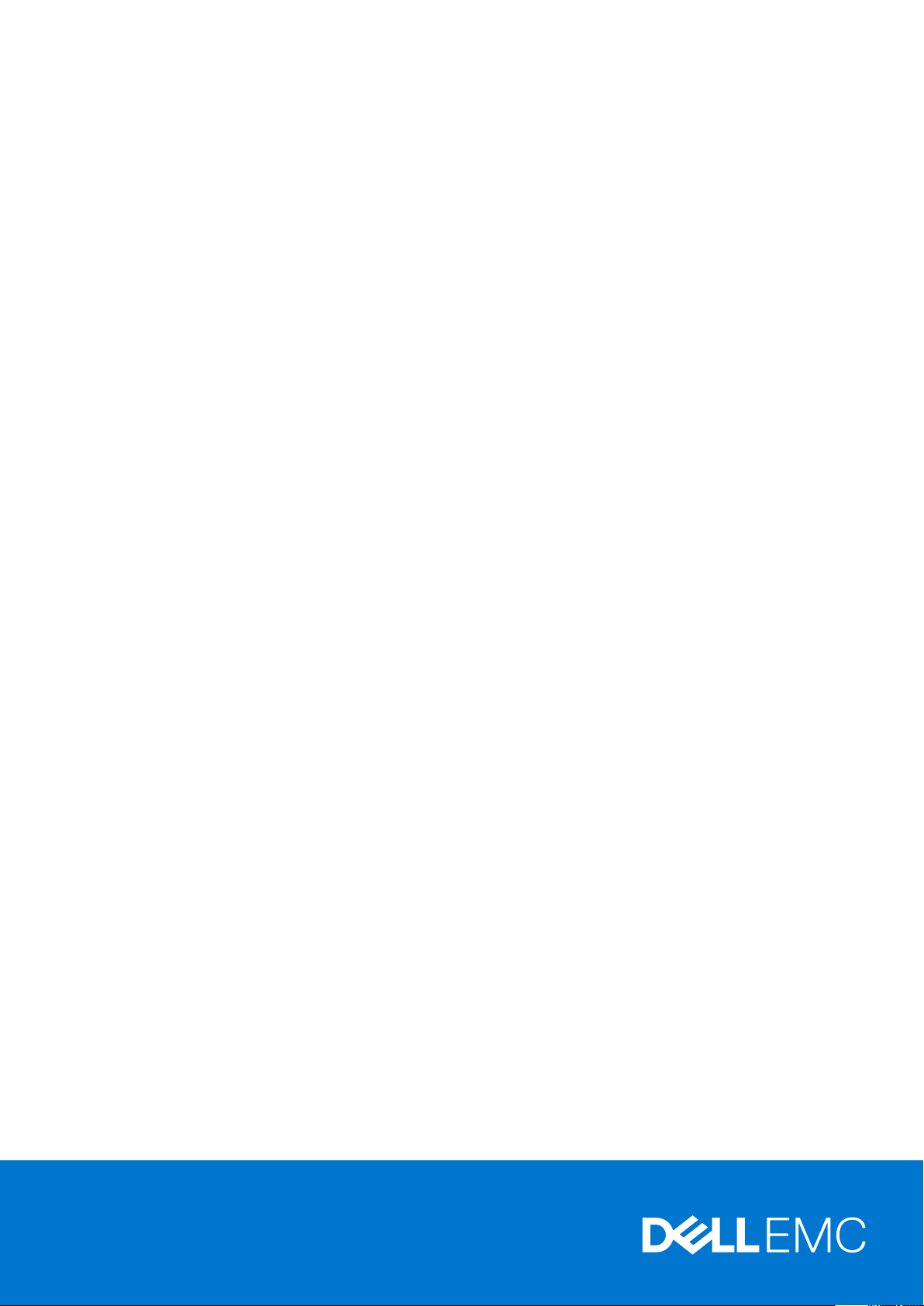
Dell EMC PowerEdge R740
Manual de instalación y servicio
Modelo reglamentario: E38S Series
Tipo reglamentario: E38S001
Dec 2020
Rev. A18
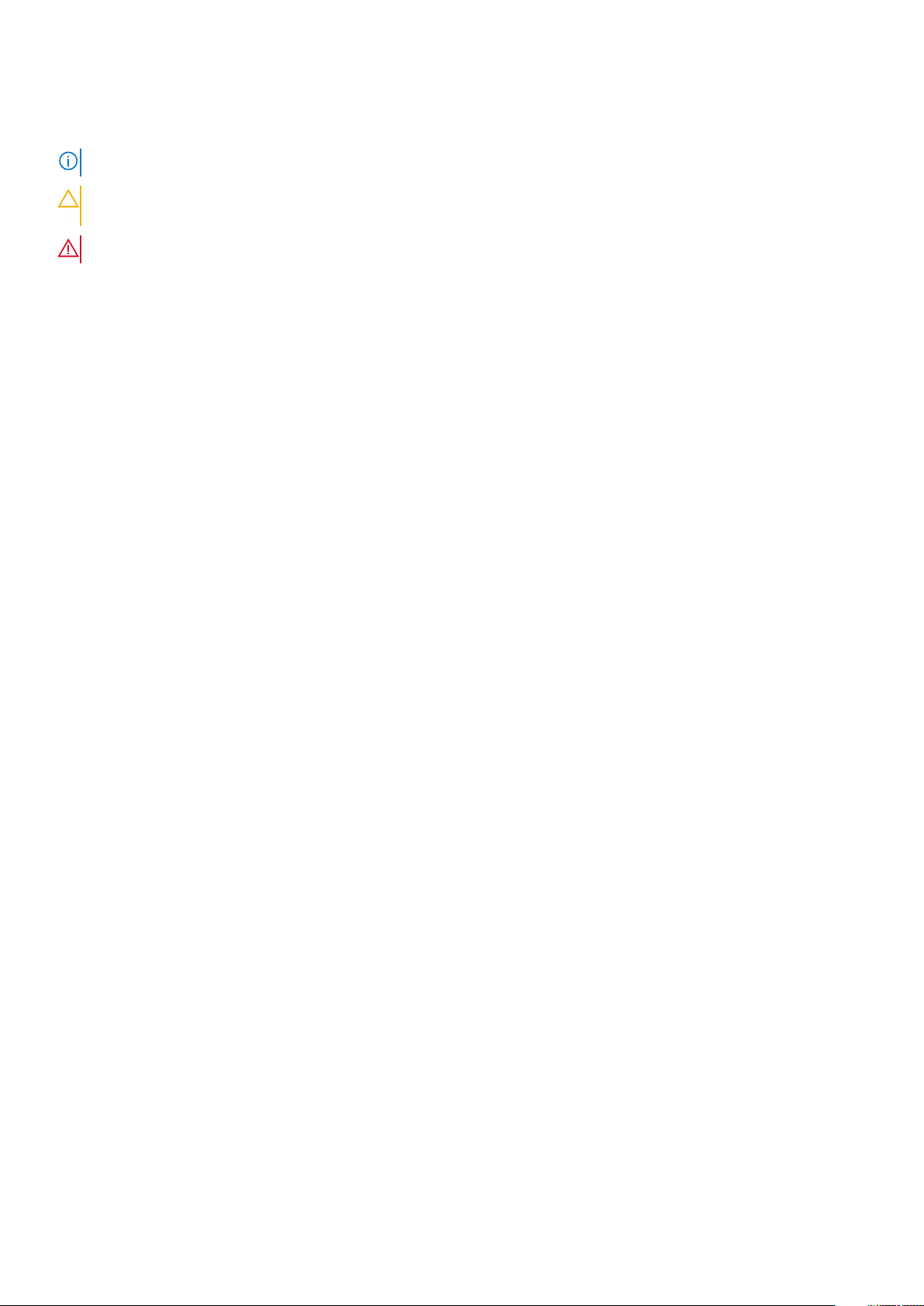
Notas, precauciones y advertencias
NOTA: Una NOTA indica información importante que le ayuda a hacer un mejor uso de su producto.
PRECAUCIÓN: Una PRECAUCIÓN indica la posibilidad de daños en el hardware o la pérdida de datos, y le explica cómo
evitar el problema.
AVISO: Un mensaje de AVISO indica el riesgo de daños materiales, lesiones corporales o incluso la muerte.
© 2017 - 2020 Dell Inc. o sus subsidiarias. Todos los derechos reservados. Dell, EMC y otras marcas comerciales son marcas comerciales de Dell Inc. o sus
filiales. Es posible que otras marcas comerciales sean marcas comerciales de sus respectivos propietarios.
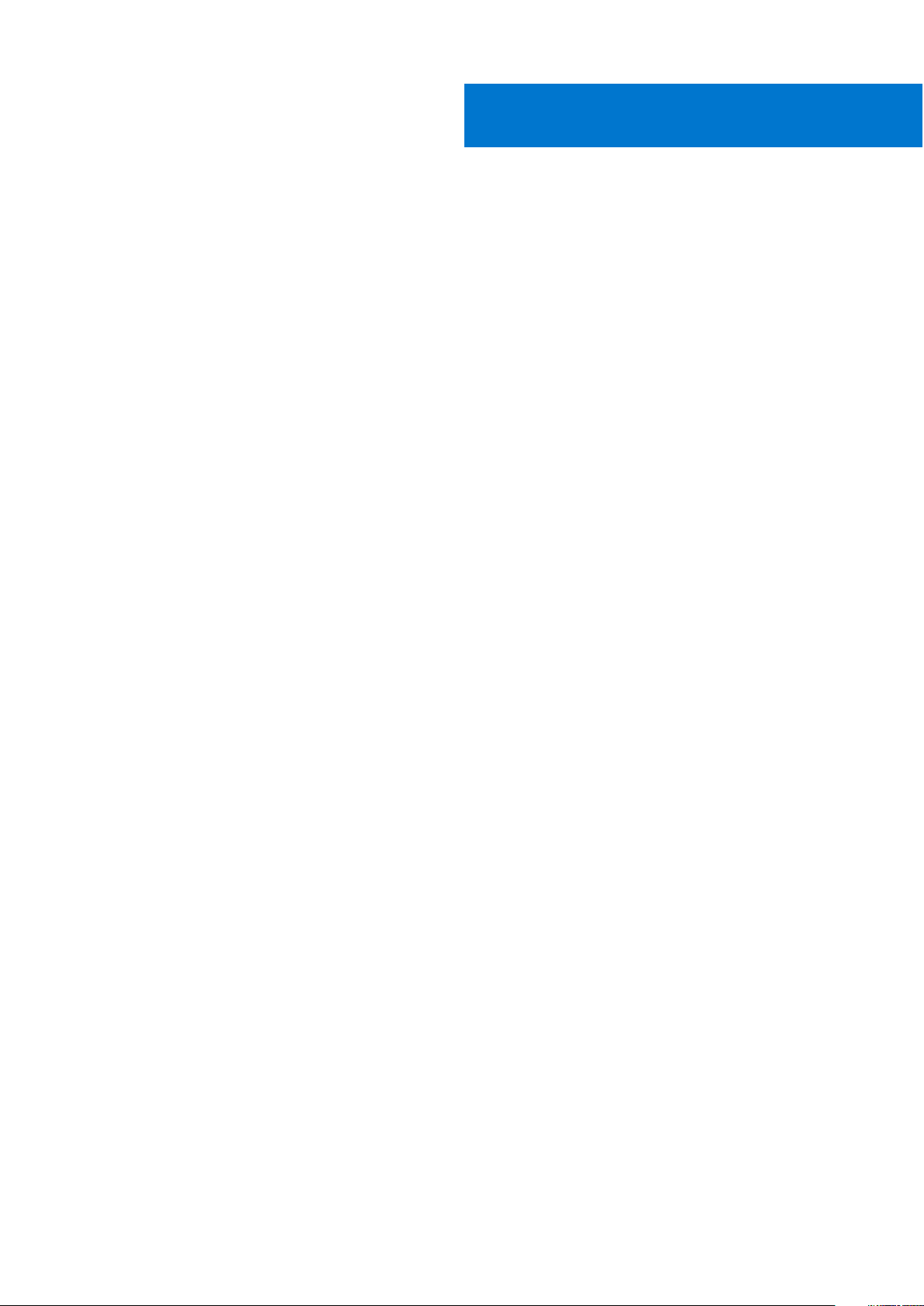
Tabla de contenido
Capítulo 1: Visión general del sistema PowerEdge R740......................................................................7
Configuraciones admitidas....................................................................................................................................................7
Vista frontal del sistema........................................................................................................................................................8
Vista del panel de control izquierdo.............................................................................................................................. 11
Vista del panel de control derecho...............................................................................................................................14
Vista posterior del sistema..................................................................................................................................................15
Códigos de los indicadores de la NIC...........................................................................................................................16
Códigos del indicador de la unidad de fuente de alimentación................................................................................. 17
Códigos indicadores de unidades....................................................................................................................................... 18
Panel LCD..............................................................................................................................................................................19
Visualización de la pantalla de Inicio............................................................................................................................ 20
Menú Setup (Configurar).............................................................................................................................................20
Menú View (Ver)............................................................................................................................................................21
Ubicación de la etiqueta de servicio del sistema.............................................................................................................. 21
Etiqueta de información del sistema................................................................................................................................. 22
Capítulo 2: Recursos de documentación..........................................................................................25
Capítulo 3: Instalación y configuración inicial del sistema................................................................. 28
Configuración del sistema.................................................................................................................................................. 28
Configuración de iDRAC.....................................................................................................................................................28
Para configurar la dirección IP de iDRAC:.................................................................................................................. 28
Iniciar sesión en iDRAC................................................................................................................................................. 29
Opciones para instalar el sistema operativo.....................................................................................................................29
Métodos para descargar firmware y controladores..................................................................................................29
Descarga de controladores y firmware.......................................................................................................................30
Capítulo 4: Instalación y extracción de los componentes del sistema.................................................. 31
Instrucciones de seguridad..................................................................................................................................................31
Antes de trabajar en el interior de su equipo....................................................................................................................32
Después de trabajar en el interior del sistema..................................................................................................................32
Herramientas recomendadas............................................................................................................................................. 32
Bisel frontal opcional........................................................................................................................................................... 33
Detalles del bisel frontal................................................................................................................................................ 33
Extracción del bisel frontal........................................................................................................................................... 33
Instalación del bisel frontal............................................................................................................................................34
Cubierta del sistema............................................................................................................................................................35
Extracción de la cubierta del sistema..........................................................................................................................35
Instalación de la cubierta del sistema..........................................................................................................................36
Cubierta del plano posterior............................................................................................................................................... 37
Extracción de la cubierta del plano posterior............................................................................................................. 37
Instalación de la cubierta del plano posterior............................................................................................................. 38
Interior del sistema.............................................................................................................................................................. 39
Cubierta para flujo de aire...................................................................................................................................................42
Tabla de contenido 3
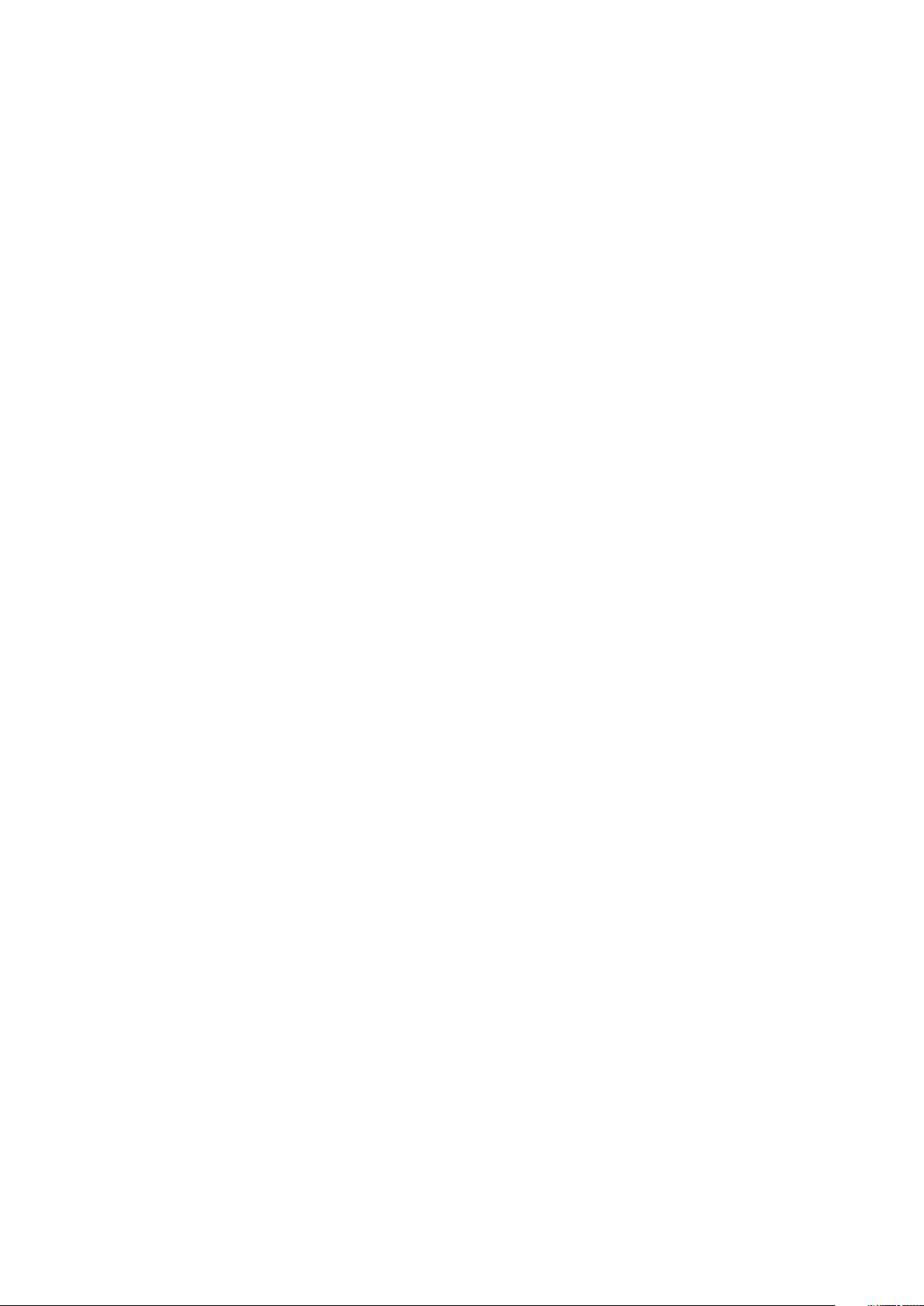
Extracción de la cubierta para flujo de aire.................................................................................................................42
Instalación de la cubierta para flujo de aire.................................................................................................................42
Ensamblaje del ventilador de refrigeración.......................................................................................................................43
Extracción del ensamblaje del ventilador de refrigeración........................................................................................43
Instalación del ensamblaje del ventilador de refrigeración........................................................................................44
Ventiladores de refrigeración.............................................................................................................................................45
Detalles del ventilador de enfriamiento.......................................................................................................................45
Extracción de un ventilador de refrigeración............................................................................................................. 45
Instalación de un ventilador de refrigeración..............................................................................................................46
Interruptor de intrusión....................................................................................................................................................... 47
Extracción del interruptor de intrusiones....................................................................................................................47
Instalación del interruptor de intrusiones....................................................................................................................48
Batería NVDIMM-N.............................................................................................................................................................49
Detalles de la batería NVDIMM-N............................................................................................................................... 49
Extracción de la batería NVDIMM-N de la cubierta para flujo de aire.................................................................... 49
Instalación de la batería NVDIMM-N en la cubierta para flujo de aire.................................................................... 50
Extracción de la batería NVDIMM-N de la bandeja de unidad intermedia............................................................. 50
Instalación de la batería NVDIMM-N en la bandeja de unidad intermedia.............................................................. 51
Extracción de la batería NVDIMM-N del soporte......................................................................................................52
Instalación de la batería NVDIMM-N en el soporte...................................................................................................53
Unidades...............................................................................................................................................................................54
Reglas de unidad............................................................................................................................................................54
Extracción de una unidad de relleno............................................................................................................................54
Instalación de una unidad de relleno............................................................................................................................55
Extracción de un portaunidades.................................................................................................................................. 55
Instalación de un portaunidades.................................................................................................................................. 56
Extracción de una unidad de 2,5 pulgadas del adaptador de unidad de 3,5 pulgadas..........................................57
Instalación de una unidad de 2,5 pulgadas en un adaptador de unidad de 3,5 pulgadas..................................... 58
Extracción de un adaptador de 3,5 pulgadas de un portaunidades de 3,5 pulgadas............................................59
Instalación de un adaptador de unidad de 3,5 pulgadas en un portaunidades de 3,5 pulgadas.......................... 60
Extracción de una unidad del portaunidades.............................................................................................................. 61
Instalación de una unidad en el portaunidades...........................................................................................................62
Memoria del sistema........................................................................................................................................................... 63
Reglas de la memoria del sistema................................................................................................................................63
Pautas generales para la instalación de módulos de memoria................................................................................. 64
Reglas para la instalación de módulos de memoria NVDIMM-N............................................................................. 65
Reglas para la instalación de la DCPMM.................................................................................................................... 68
Pautas específicas de los modos................................................................................................................................. 70
Extracción de un módulo de memoria.........................................................................................................................73
Instalación de un módulo de memoria......................................................................................................................... 74
Procesadores y disipadores de calor.................................................................................................................................75
Extracción de un módulo del disipador de calor y procesador.................................................................................75
Extracción del procesador del módulo del disipador de calor y procesador...........................................................76
Instalación del procesador en el módulo del disipador de calor y del procesador.................................................. 77
Instalación del módulo del disipador de calor y el procesador..................................................................................79
Tarjetas de expansión y soportes verticales para tarjetas de expansión......................................................................80
Pautas para la instalación de tarjetas de expansión..................................................................................................80
Apertura y cierre del pestillo del soporte de tarjeta PCIe.........................................................................................86
Extracción de una tarjeta de expansión del soporte vertical para tarjetas de expansión.....................................88
Instalación de una tarjeta de expansión en el soporte vertical para tarjetas de expansión..................................90
4
Tabla de contenido
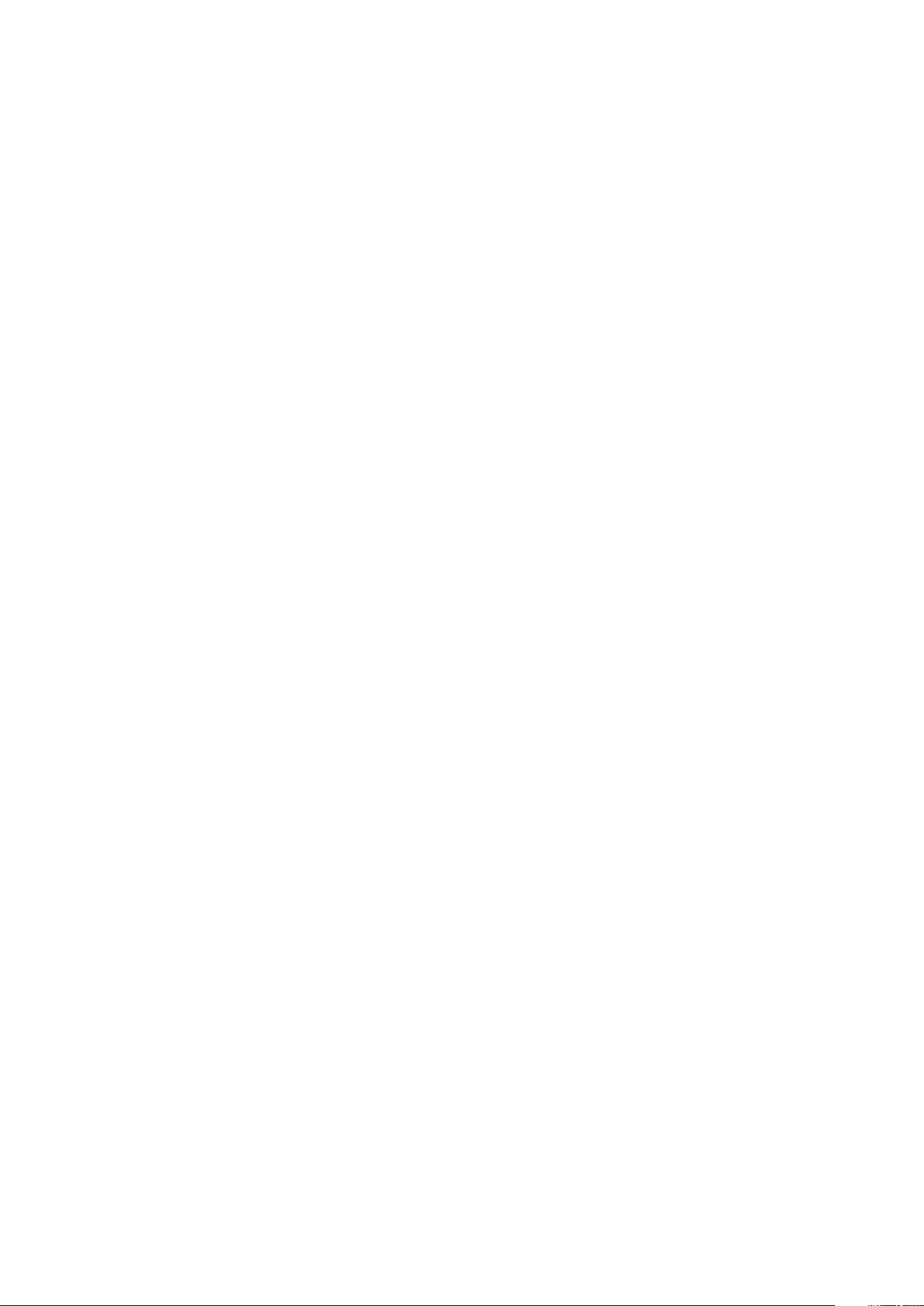
Extracción de los soportes verticales de relleno 2 y 3..............................................................................................92
Instalación de los soportes verticales de relleno 2 y 3.............................................................................................. 93
Extracción del soporte vertical de relleno 3............................................................................................................... 94
Instalación del soporte vertical de relleno 3............................................................................................................... 95
Extracción del soporte vertical para tarjetas de expansión 1................................................................................... 96
Instalación del soporte vertical para tarjetas de expansión 1....................................................................................97
Extracción del soporte vertical para tarjetas de expansión 2.................................................................................. 98
Instalación del soporte vertical para tarjetas de expansión 2...................................................................................99
Extracción del soporte vertical para tarjetas de expansión 3..................................................................................101
Instalación de soportes verticales para tarjetas de expansión................................................................................ 101
Pautas para la instalación de tarjetas GPU...............................................................................................................102
Extracción de una GPU............................................................................................................................................... 103
Instalación de una GPU............................................................................................................................................... 105
Módulo M.2 SSD.................................................................................................................................................................110
Extracción del módulo M.2 SSD................................................................................................................................. 110
Instalación del módulo M.2 SSD...................................................................................................................................111
Tarjeta vFlash o microSD opcional................................................................................................................................... 112
Extracción de la tarjeta vFlash y la tarjeta microSD................................................................................................. 112
Instalación de la tarjeta vFlash y la tarjeta microSD................................................................................................. 113
Módulo IDSDM o vFlash opcional.....................................................................................................................................114
Extracción del módulo IDSDM o vFlash opcional......................................................................................................114
Instalación del módulo IDSDM o vFlash opcional......................................................................................................115
Tarjeta secundaria de red.................................................................................................................................................. 116
Extracción de la tarjeta secundaria de red.................................................................................................................116
Instalación de la tarjeta secundaria de red.................................................................................................................117
Tarjeta controladora de almacenamiento integrada.......................................................................................................118
Extracción de la tarjeta controladora de almacenamiento integrada..................................................................... 118
Instalación de la tarjeta controladora de almacenamiento integrada..................................................................... 119
Plano posterior.................................................................................................................................................................... 121
Detalles del plano posterior..........................................................................................................................................121
Extracción del plano posterior.................................................................................................................................... 122
Instalación del plano posterior.................................................................................................................................... 122
Enrutamiento de cables.....................................................................................................................................................124
Batería del sistema.............................................................................................................................................................128
Sustitución de la batería del sistema..........................................................................................................................128
Módulo USB 3.0.................................................................................................................................................................129
Detalles del módulo USB 3.0.......................................................................................................................................129
Extracción del módulo USB 3.0..................................................................................................................................129
Instalación del módulo USB 3.0..................................................................................................................................130
Unidad de memoria USB interna opcional....................................................................................................................... 131
Detalles de la unidad de memoria USB interna opcional.......................................................................................... 131
Sustitución de la memoria USB interna opcional...................................................................................................... 131
Unidad óptica opcional...................................................................................................................................................... 132
Extracción de la unidad óptica opcional.................................................................................................................... 132
Instalación de la unidad óptica opcional.....................................................................................................................133
Unidades de fuente de alimentación................................................................................................................................133
Detalles de la fuente de alimentación........................................................................................................................ 133
Función de hot spare................................................................................................................................................... 134
Extracción de la unidad de suministro de energía de relleno.................................................................................. 134
Instalación de una unidad de suministro de energía de relleno...............................................................................135
Tabla de contenido
5
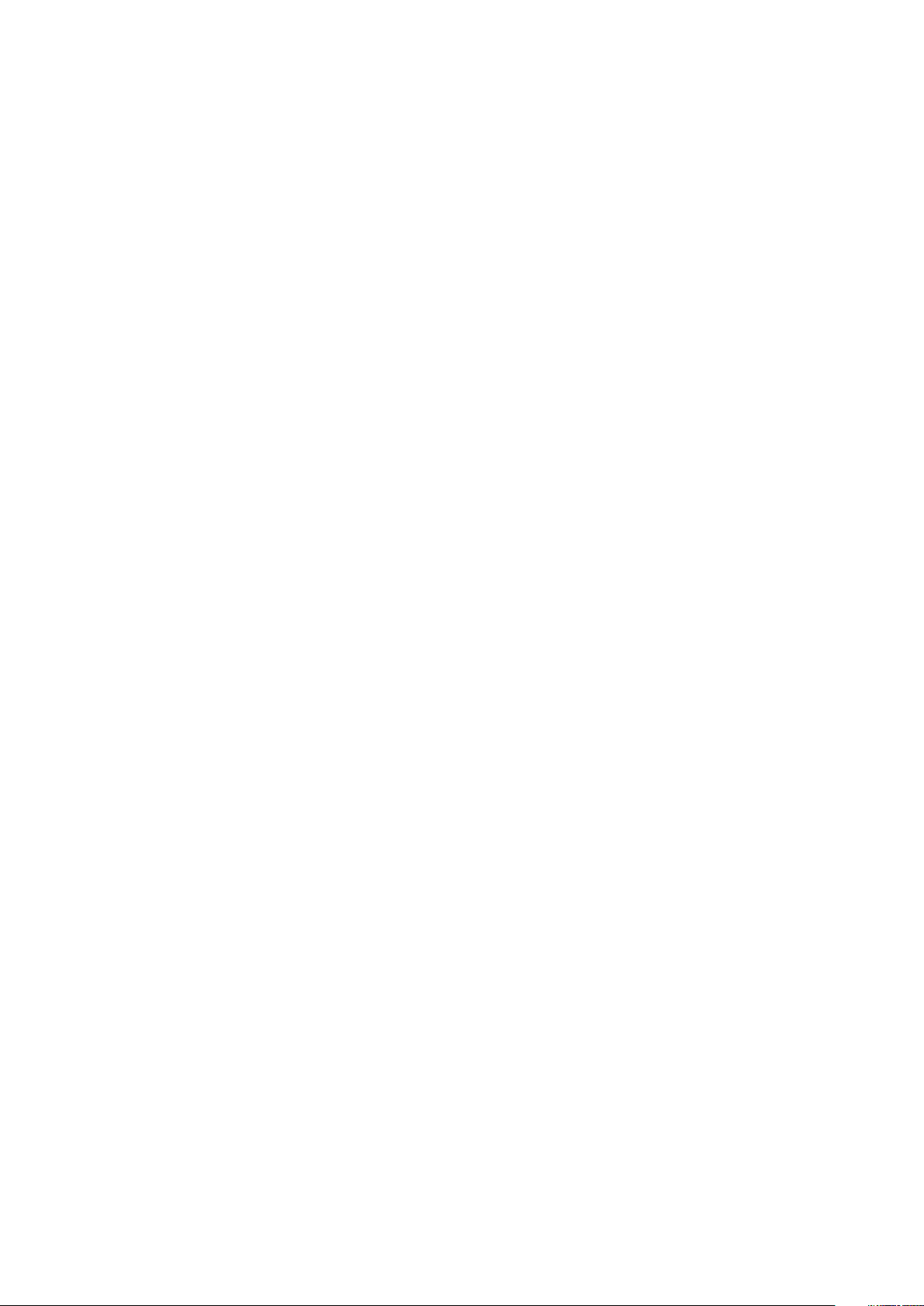
Extracción de una unidad de fuente de alimentación..............................................................................................135
Instalación de una unidad de fuente de alimentación.............................................................................................. 136
Instrucciones de cableado para una fuente de alimentación de CC...................................................................... 137
Placa base...........................................................................................................................................................................140
Extracción de la tarjeta madre del sistema............................................................................................................... 140
Instalación de la tarjeta madre del sistema............................................................................................................... 142
Módulo de plataforma segura...........................................................................................................................................144
Actualización del módulo de plataforma segura.......................................................................................................144
Inicialización de TPM para usuarios de BitLocker.................................................................................................... 145
Inicialización de TPM para usuarios de TXT 1.2........................................................................................................145
Inicialización de TPM 2.0 para usuarios de TXT.......................................................................................................146
Panel de control................................................................................................................................................................. 146
Detalles del panel de control.......................................................................................................................................146
Extracción del panel de control izquierdo................................................................................................................. 146
Instalación del panel de control izquierdo..................................................................................................................147
Extracción del panel de control derecho...................................................................................................................148
Instalación del panel de control derecho...................................................................................................................149
Capítulo 5: Diagnósticos del sistema.............................................................................................. 151
Diagnósticos incorporados del sistema de Dell............................................................................................................... 151
Ejecución de los diagnósticos incorporados del sistema desde Boot Manager.................................................... 151
Ejecución de los diagnósticos incorporados del sistema de Dell Lifecycle Controller.......................................... 151
Controles de la utilidad de diagnóstico del sistema..................................................................................................152
Capítulo 6: Puentes y conectores.................................................................................................. 153
Puentes y conectores de la placa base...........................................................................................................................153
Configuración del puente de la placa base..................................................................................................................... 155
Cómo deshabilitar la contraseña olvidada.......................................................................................................................155
Capítulo 7: Obtención de ayuda.....................................................................................................156
Cómo comunicarse con Dell EMC................................................................................................................................... 156
Comentarios sobre la documentación.............................................................................................................................156
Acceso a la información del sistema mediante QRL......................................................................................................156
Localizador rápido de recursos para sistemas PowerEdge R740 y R740xd.........................................................157
Obtención de asistencia automatizada con SupportAssist...........................................................................................157
Información de servicio de reciclaje o final del ciclo de vida.........................................................................................157
6
Tabla de contenido
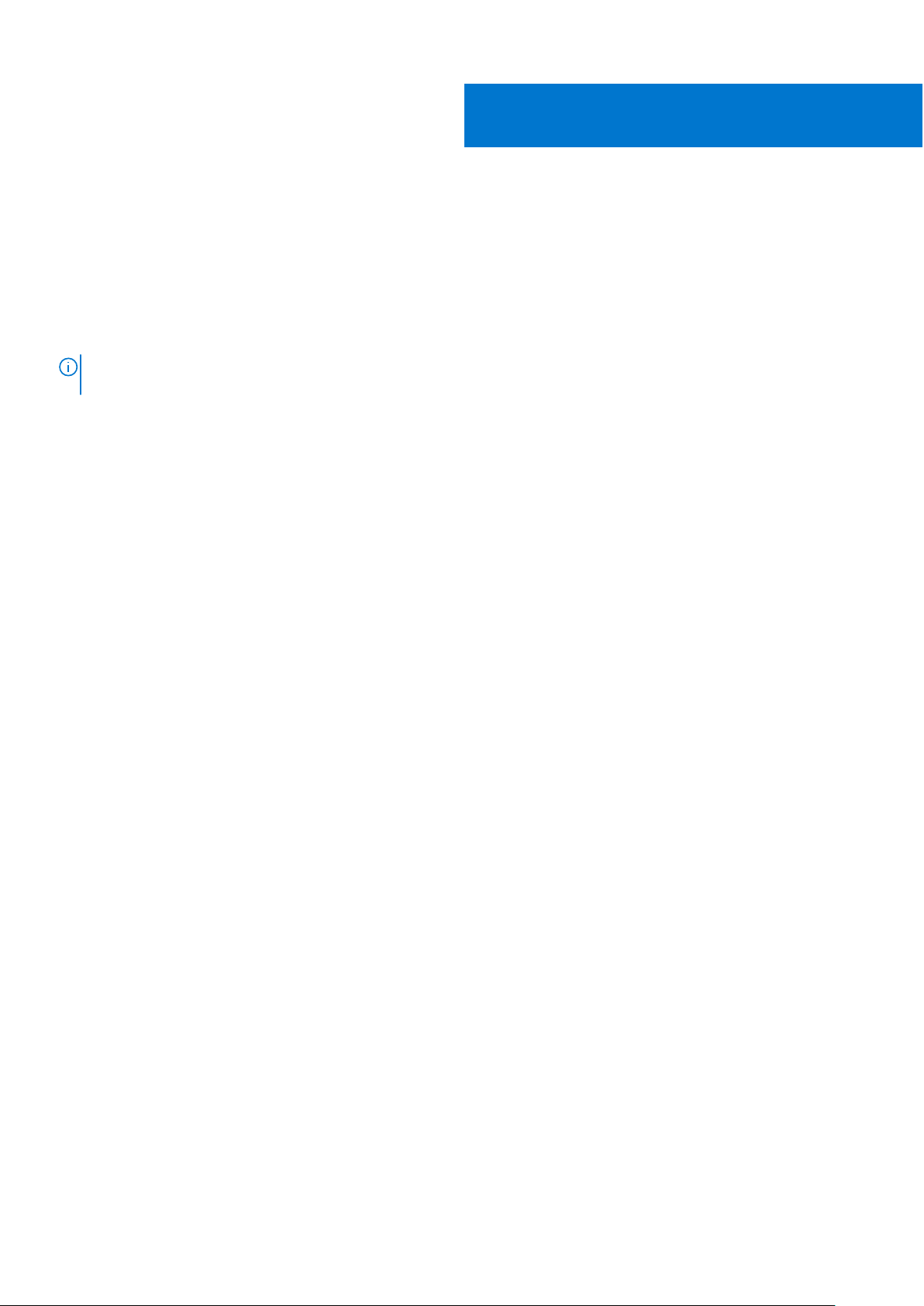
Visión general del sistema PowerEdge R740
PowerEdge R740 es un servidor en rack de 2U que soporta hasta lo siguiente:
● Dos procesadores escalables Intel Xeon
● 24 ranuras DIMM
● Dos fuentes de alimentación de CA o CC
● 16 SAS, SATA unidades de disco duro SAS Nearline, o SSD. Para obtener más información sobre unidades soportadas, consulte la
sección www.dell.com/poweredgemanuals.
NOTA: Todas las instancias de unidades de disco duro SAS o SATA, NVMe y los discos de estado sólido se mencionan como unidades
en este documento, a menos que se indique lo contrario.
Temas:
• Configuraciones admitidas
• Vista frontal del sistema
• Vista posterior del sistema
• Códigos indicadores de unidades
• Panel LCD
• Ubicación de la etiqueta de servicio del sistema
• Etiqueta de información del sistema
1
Configuraciones admitidas
El sistema PowerEdge R740 es compatible con las siguientes configuraciones:
Visión general del sistema PowerEdge R740 7
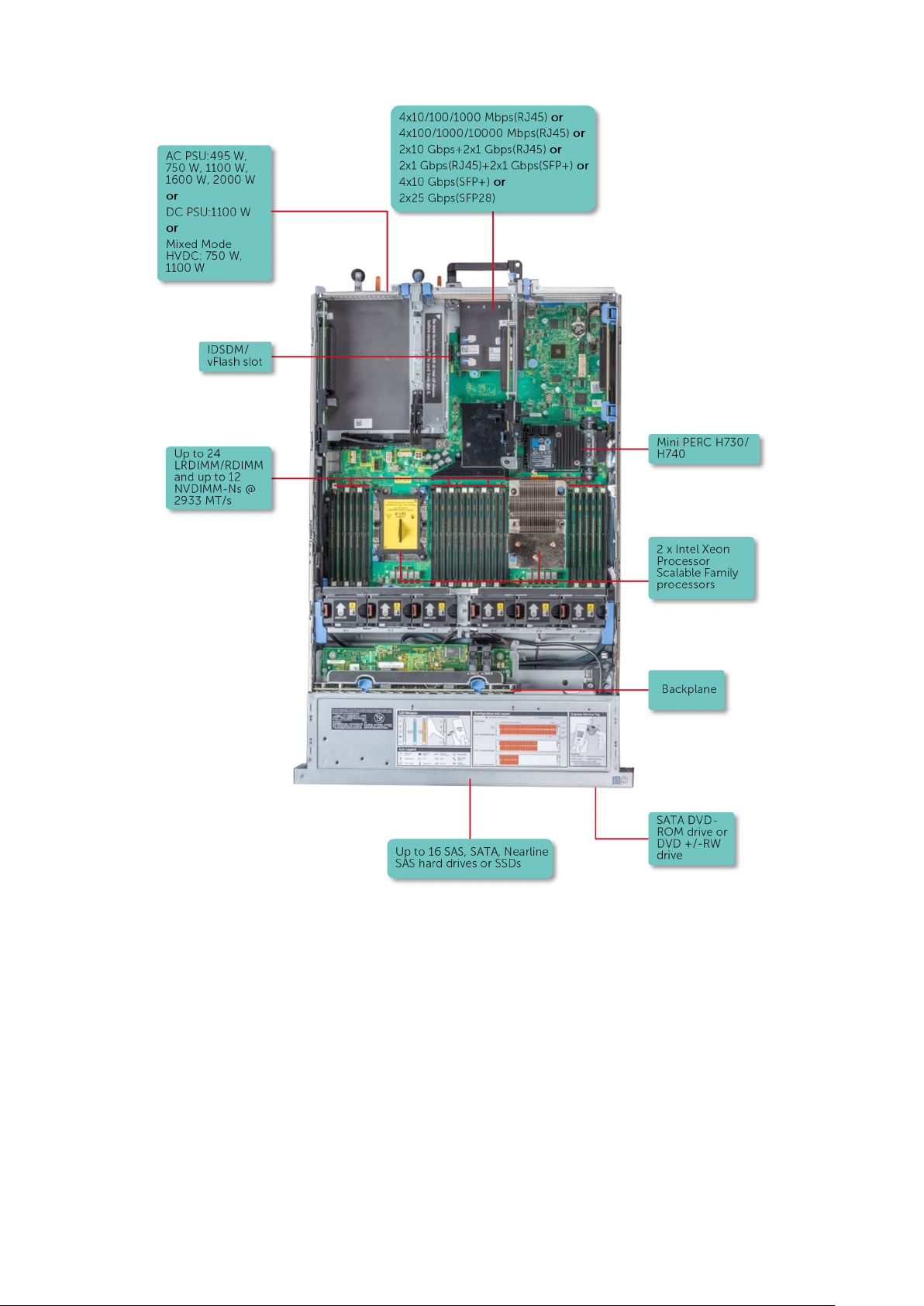
Ilustración 1. Configuraciones admitidas
Vista frontal del sistema
La vista frontal muestra las funciones disponibles en la parte frontal del sistema.
8
Visión general del sistema PowerEdge R740
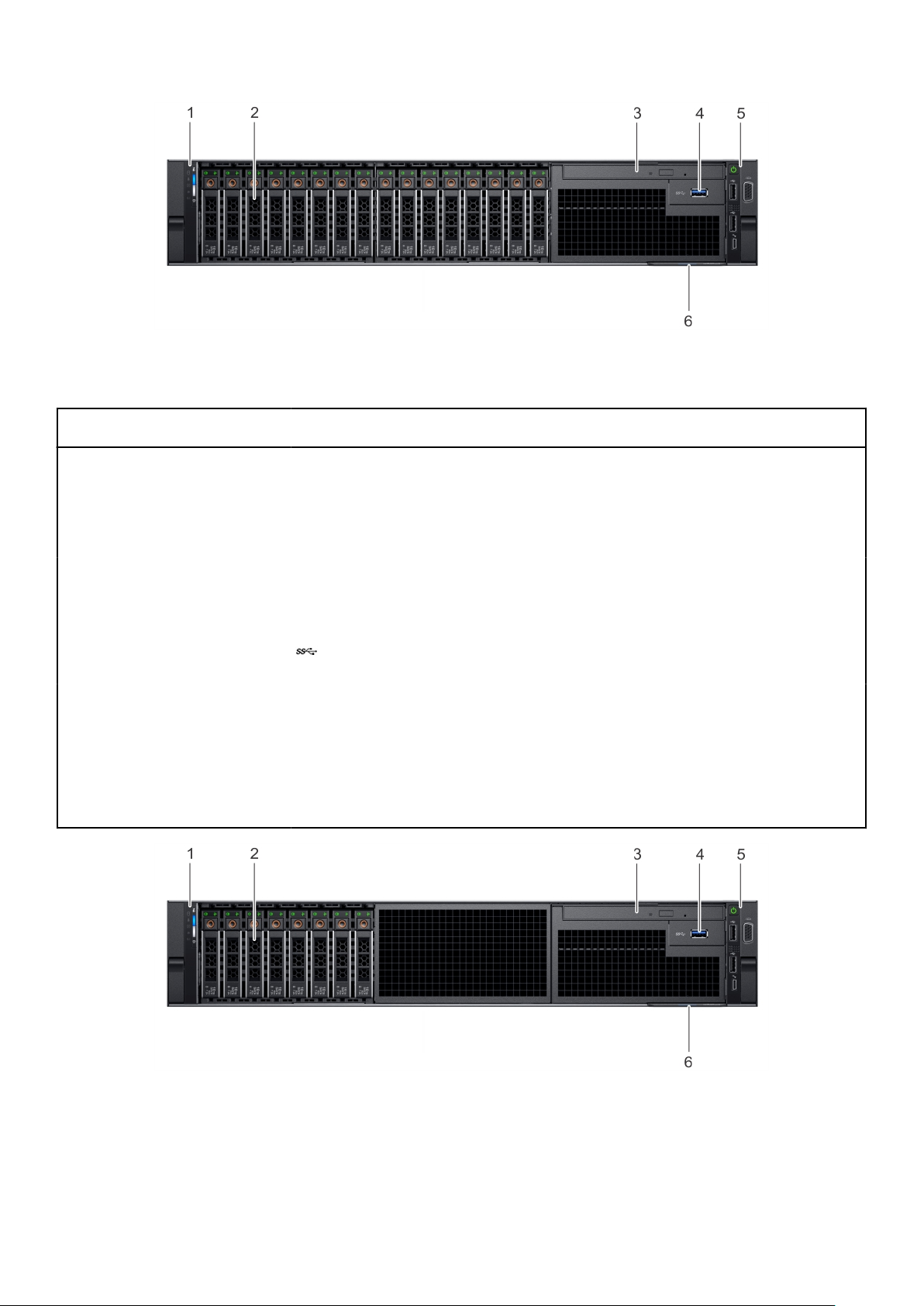
Ilustración 2. Vista frontal del sistema de unidades de 16 x 2.5 pulgadas
Tabla 1. Características disponibles en la parte frontal del sistema de unidades de 16 x 2.5 pulgadas
ElementoPuertos, paneles y
ranuras
1 Panel de control izquierdo N/A Contiene el estado y la ID del sistema, el LED de estado y Quick Sync
2 Ranuras de unidad N/A
3 Unidad óptica (opcional) N/A Permite recuperar y almacenar datos en discos ópticos, como
4 Puerto USB 3.0 (opcional)
5 Panel de control derecho N/A Contiene el botón de encendido, el puerto de VGA, el puerto
6 Etiqueta de información N/A
Icono Descripción
2 de iDRAC (inalámbrico) opcional.
Permite instalar las unidades admitidas en el sistema. Para obtener
más información sobre unidades, consulte la sección www.dell.com/
poweredgemanuals.
discos compactos (CD) y discos versátiles digitales (DVD).
Para obtener más información, consulte la sección www.dell.com/
poweredgemanuals.
Los puertos USB son de 9 clavijas y cumplen con los requisitos de
3.0. Estos puertos permiten conectar dispositivos USB al sistema.
microUSB de iDRAC Direct y dos puertos USB 2.0.
La etiqueta de información es un panel de etiquetas deslizable hacia
afuera que contiene información del sistema, como la etiqueta de
servicio, la NIC, la dirección MAC, etc. Si ha optado por el acceso
predeterminado seguro a iDRAC, la etiqueta de información también
contiene la contraseña predeterminada segura de iDRAC.
Ilustración 3. Vista frontal del sistema de unidades de 8 x 2.5 pulgadas
Visión general del sistema PowerEdge R740
9
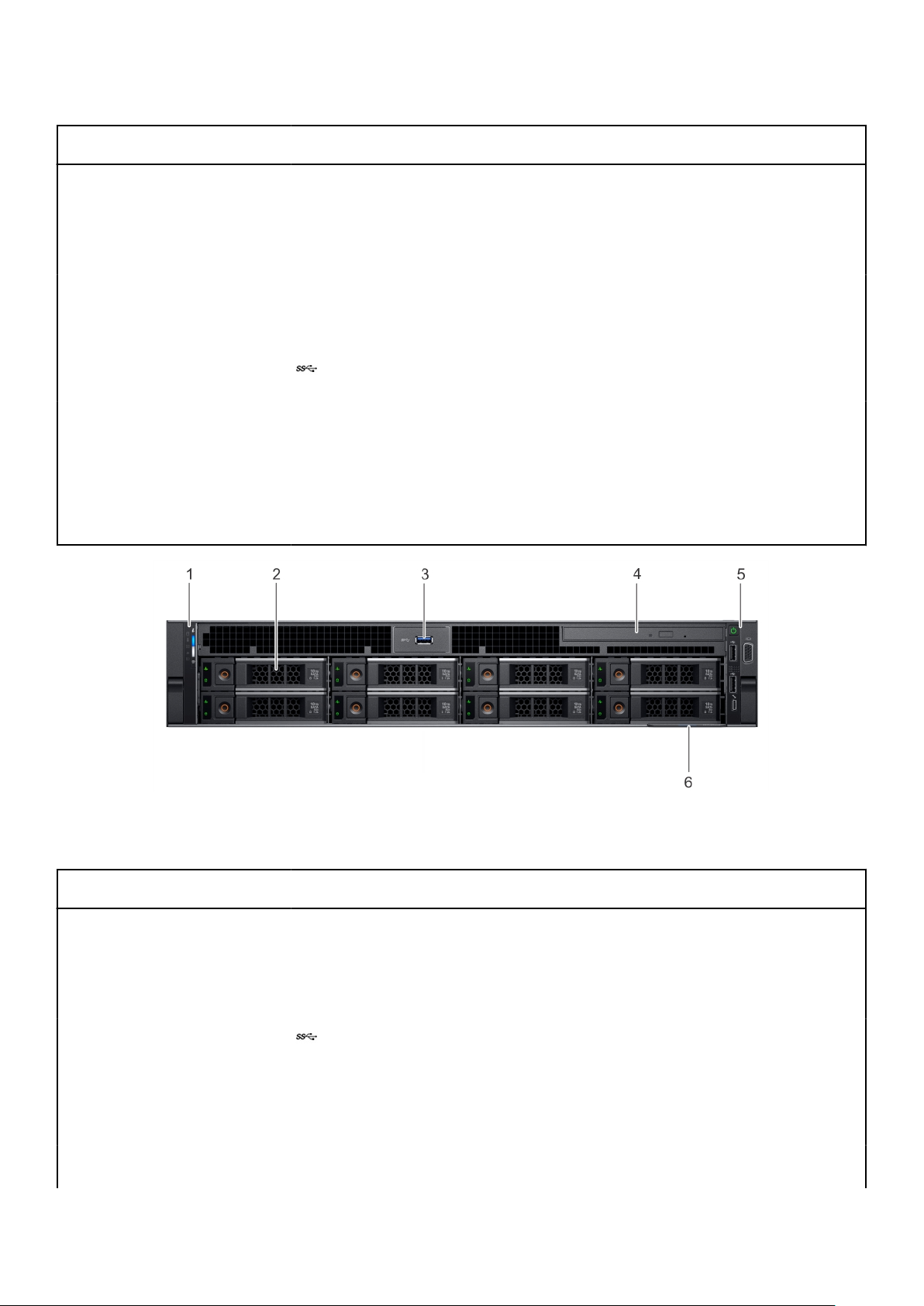
Tabla 2. Características disponibles en la parte frontal del sistema de unidades de 8 x 2.5 pulgadas
ElementoPuertos, paneles y
ranuras
1 Panel de control izquierdo N/A Contiene el estado y la ID del sistema, el LED de estado y Quick Sync
2 Ranuras de unidad N/A
3 Unidad óptica (opcional) N/A Permite recuperar y almacenar datos en discos ópticos, como
4 Puerto USB 3.0 (opcional)
5 Panel de control derecho N/A Contiene el botón de encendido, el puerto de VGA, el puerto
6 Etiqueta de información N/A
Icono Descripción
2 de iDRAC (inalámbrico) opcional.
Permite instalar las unidades admitidas en el sistema. Para obtener
más información sobre unidades, consulte la sección www.dell.com/
poweredgemanuals.
discos compactos (CD) y discos versátiles digitales (DVD).
Para obtener más información, consulte la sección www.dell.com/
poweredgemanuals.
Los puertos USB son de 9 clavijas y cumplen con los requisitos de
3.0. Estos puertos permiten conectar dispositivos USB al sistema.
microUSB de iDRAC Direct y dos puertos USB 2.0.
La etiqueta de información es un panel de etiquetas deslizable hacia
afuera que contiene información del sistema, como la etiqueta de
servicio, la NIC, la dirección MAC, etc. Si ha optado por el acceso
predeterminado seguro a iDRAC, la etiqueta de información también
contiene la contraseña predeterminada segura de iDRAC.
Ilustración 4. Vista frontal del sistema de unidades de 8 x 3.5 pulgadas
Tabla 3. Características disponibles en la parte frontal del sistema de unidades de 8 x 3.5 pulgadas
ElementoPuertos, paneles y
ranuras
1 Panel de control izquierdo N/A Contiene el estado y la ID del sistema, el LED de estado y Quick Sync
2 Ranuras de unidad N/A
3 Puerto USB 3.0 (opcional)
4 Unidad óptica (opcional) N/A Permite recuperar y almacenar datos en discos ópticos, como
5 Panel de control derecho N/A Contiene el botón de encendido, el puerto de VGA, el puerto
10 Visión general del sistema PowerEdge R740
Icono Descripción
2 de iDRAC (inalámbrico) opcional.
Permite instalar las unidades admitidas en el sistema. Para obtener
más información sobre unidades, consulte la sección www.dell.com/
poweredgemanuals.
Los puertos USB son de 9 clavijas y cumplen con los requisitos de
3.0. Estos puertos permiten conectar dispositivos USB al sistema.
discos compactos (CD) y discos versátiles digitales (DVD).
Para obtener más información, consulte la sección www.dell.com/
poweredgemanuals.
microUSB de iDRAC Direct y dos puertos USB 2.0.
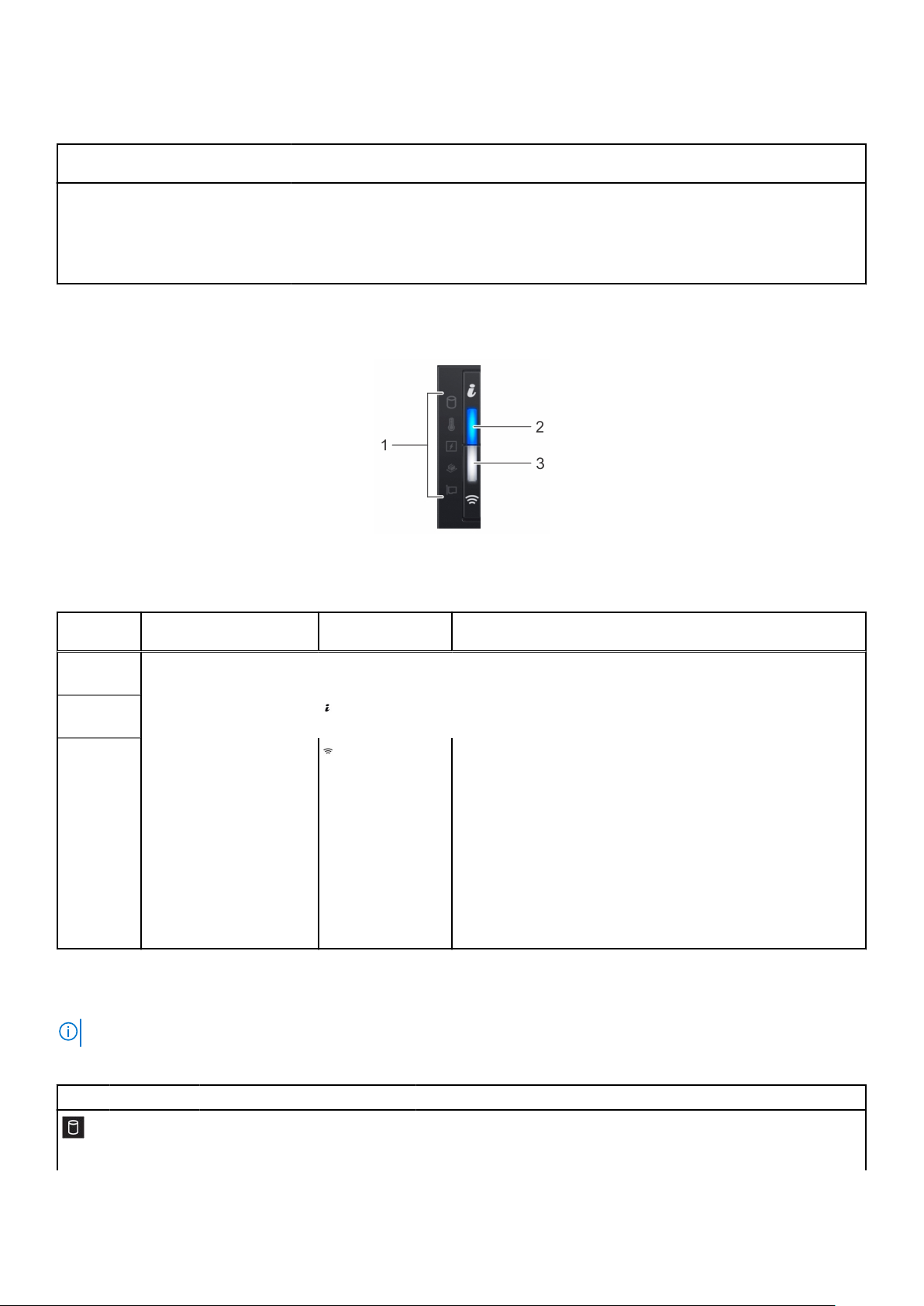
Tabla 3. Características disponibles en la parte frontal del sistema de unidades de
8 x 3.5 pulgadas (continuación)
ElementoPuertos, paneles y
ranuras
6 Etiqueta de información N/A
Icono Descripción
La etiqueta de información es un panel de etiquetas deslizable hacia
afuera que contiene información del sistema, como la etiqueta de
servicio, la NIC, la dirección MAC, etc. Si ha optado por el acceso
predeterminado seguro a iDRAC, la etiqueta de información también
contiene la contraseña predeterminada segura de iDRAC.
Vista del panel de control izquierdo
Ilustración 5. Panel de control izquierdo con indicador opcional de Quick Sync 2.0 de iDRAC
Tabla 4. Panel de control izquierdo
Elemento Indicador, botón o
1 Indicadores LED de estado N/A Indica la condición del sistema. Para obtener más información,
2
3
conector
Indicador de estado e ID del
sistema
Indicador inalámbrico de
Quick Sync 2 de iDRAC
(opcional)
Icono Descripción
consulte la sección Indicadores LED de estado.
Indica el estado del sistema. Para obtener más información, consulte
la sección Códigos indicadores de ID y estado del sistema.
Indica si la opción de Quick Sync 2 de iDRAC inalámbrica está
activada. La función Quick Sync 2 permite la administración del
sistema a través de dispositivos móviles. Esta función agrega
hardware/firmware de diagnóstico en el nivel del sistema de
inventario y un número de errores o información que se puede
utilizar en la solución de problemas del sistema. Puede acceder al
inventario del sistema, a los registros del sistema o de Dell Lifecycle
Controller y al estado del sistema, y también configurar iDRAC, el
BIOS y los parámetros de redes. También puede iniciar el visor del
teclado, video y mouse (KVM) virtual y la máquina virtual basada en
kernel (KVM) en un dispositivo móvil compatible. Para obtener más
información, consulte la Guía del usuario de iDRAC en .
Indicadores LED de estado
NOTA: Los indicadores muestran una luz ámbar fuerte si se produce algún error.
Tabla 5. Indicadores LED de estado y descripciones
Icono Descripción Estado Acción correctiva
Indicador de
unidad
El indicador muestra una luz ámbar
fuerte si se produce un error de
unidad.
● Consulte el System Event Log para determinar si la unidad tiene un
error.
Visión general del sistema PowerEdge R740 11
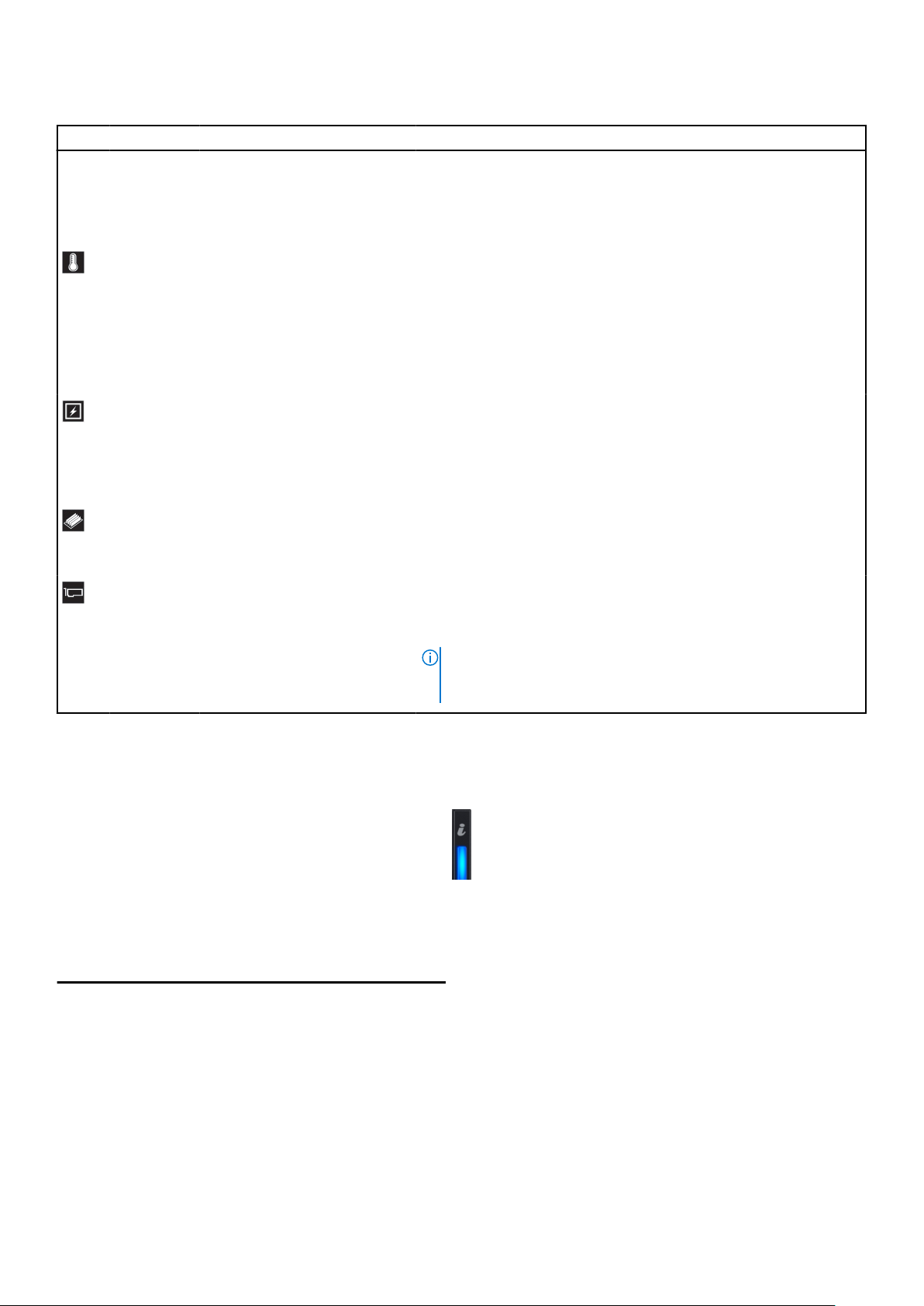
Tabla 5. Indicadores LED de estado y descripciones (continuación)
Icono Descripción Estado Acción correctiva
● Ejecute la prueba de diagnóstico en línea correspondiente. Reinicie el
sistema y ejecute los diagnósticos integrados (ePSA).
● Si las unidades están configuradas en una matriz RAID, reinicie el
sistema y abra el programa de utilidad para la configuración del
adaptador del host.
Indicador de
temperatura
El indicador muestra una luz ámbar
fuerte si el sistema presenta un
error térmico (por ejemplo, una
temperatura ambiente fuera de
rango o una falla en un ventilador).
Asegúrese de que no se dé ninguna de las situaciones siguientes:
● Un ventilador de refrigeración se ha quitado o ha fallado.
● Se ha quitado la cubierta del sistema, la cubierta para flujo de aire, el
módulo de memoria de relleno o el soporte de relleno posterior.
● La temperatura ambiente es demasiado elevada.
● El flujo de aire externo está obstruido.
Si el problema persiste, consulte Obtención de ayuda.
Indicador
eléctrico
Indicador de
memoria
Indicador de
PCIe
El indicador muestra una luz ámbar
fuerte si el sistema presenta un
error eléctrico (por ejemplo, si el
voltaje está fuera de rango, si hay
una PSU fallida o un regulador de
voltaje fallido).
El indicador muestra una luz ámbar
fuerte si se produce un error de
memoria.
El indicador muestra una luz ámbar
fuerte si se produce un error en
una tarjeta PCIe.
Verifique el registro de sucesos del sistema o los mensajes del sistema para
conocer el problema específico. Si se debe a un problema con la PSU,
compruebe el LED de la PSU. Vuelva a colocar la unidad de fuente de
alimentación.
Si el problema persiste, consulte Obtención de ayuda.
Consulte el System Event Log o los mensajes del sistema para conocer la
ubicación de la memoria fallida. Vuelva a colocar el módulo de memoria.
Si el problema persiste, consulte Obtención de ayuda.
Reinicie el sistema. Actualice los controladores necesarios para la tarjeta
PCIe. Vuelva a instalar la tarjeta.
Si el problema persiste, consulte Obtención de ayuda.
NOTA: Para obtener más información sobre las tarjetas PCIe
compatibles, consulte Reglas para la instalación de tarjetas de
expansión.
Códigos indicadores de la condición del sistema y de ID. del sistema
El indicador de ID y estado del sistema está ubicado en el panel de control izquierdo del sistema.
Ilustración 6. Indicadores de ID y estado del sistema
Tabla 6. Códigos indicadores de la condición del sistema y de ID. del sistema
Código indicador de ID y estado del sistema Estado
Azul fijo
Azul parpadeante Indica que el modo de ID del sistema está activo. Presione el botón de
Amarillo fijo Indica que el sistema se encuentra en modo a prueba de fallas.
12 Visión general del sistema PowerEdge R740
Indica que el sistema está encendido y en buen estado, y el modo de
ID del sistema no está activo. Presione el botón de ID y estado del
sistema para cambiar al modo de ID del sistema.
ID y estado del sistema para cambiar al modo de estado del sistema.
Si el problema persiste, consulte la sección Obtención de ayuda.
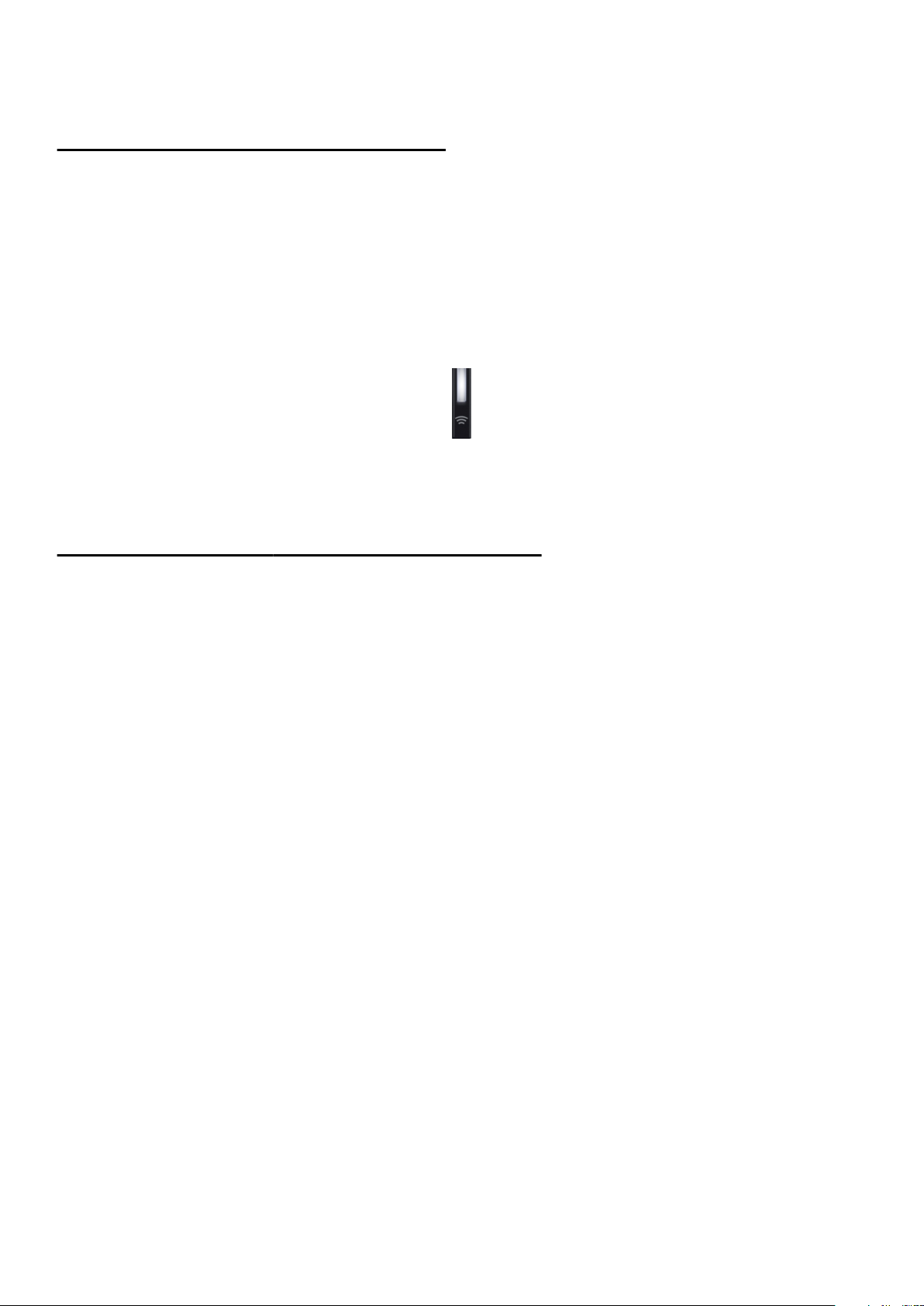
Tabla 6. Códigos indicadores de la condición del sistema y de ID. del sistema (continuación)
Código indicador de ID y estado del sistema Estado
Luz ámbar parpadeante
Indica que el sistema tiene una falla. Verifique el registro de eventos
del sistema o el panel LCD, si está disponible en el bisel, para ver si hay
mensajes de error específicos.
Para obtener más información sobre los mensajes de error, consulte la
Guía de referencia de mensajes de error y eventos para los servidores
Dell EMC PowerEdge de 14.ª generación en www.dell.com/qrl.
Códigos indicadores de iDRAC Quick Sync 2
El módulo de iDRAC Quick Sync 2 (opcional) se encuentra ubicado en el panel de control izquierdo del sistema.
Ilustración 7. Indicadores de iDRAC Quick Sync 2
Tabla 7. Descripciones e indicadores de iDRAC Quick Sync 2
Código indicador de
iDRAC Quick Sync 2
Apagado (valor predeterminado) Indica que la función de
Blanco fijo Indica que iDRAC Quick Sync 2 está listo
Luz blanca que parpadea
rápidamente
Estado Acción correctiva
Si el LED no se enciende, vuelva a colocar el cable
iDRAC Quick Sync 2 está apagada. Presione
el botón de iDRAC Quick Sync 2 para
encender la función.
para la comunicación. Presione el botón de
iDRAC Quick Sync 2 para apagarlo.
Indica actividad de transferencia de datos.
flexible del panel de control izquierdo y verifique
nuevamente. Si el problema persiste, consulte
Obtención de ayuda.
Si el LED no se apaga, reinicie el sistema. Si el
problema persiste, consulte Obtención de ayuda.
Si el indicador sigue parpadeando indefinidamente,
consulte Obtención de ayuda.
Luz blanca que parpadea
lentamente
Luz blanca que parpadea cinco
veces rápidamente y luego se
apaga
Ámbar fijo Indica que el sistema se encuentra en modo
Luz ámbar parpadeante Indica que el hardware de
La actualización de firmware está en
progreso.
Indica que la función iDRAC Quick Sync 2
está deshabilitada.
a prueba de errores.
iDRAC Quick Sync 2 no está respondiendo
adecuadamente.
Si el indicador sigue parpadeando indefinidamente,
consulte Obtención de ayuda.
Compruebe si la función iDRAC Quick Sync 2
está configurada para ser desactivada por el
iDRAC. Si el problema persiste, consulte la sección
Obtención de ayuda. Para obtener más información,
consulte la Integrated Dell Remote Access Controller
User's Guide (Guía del usuario de la Controladora
integrada de acceso remoto Dell) en www.dell.com/
poweredgemanuals o la Dell OpenManage Server
Administrator User’s Guide (Guía del usuario del
administrador de Dell OpenManage Server) en
www.dell.com/openmanagemanuals > OpenManage
Server Administrator.
Reinicie el sistema. Si el problema persiste, consulte
Obtención de ayuda.
Reinicie el sistema. Si el problema persiste, consulte
Obtención de ayuda.
Visión general del sistema PowerEdge R740 13
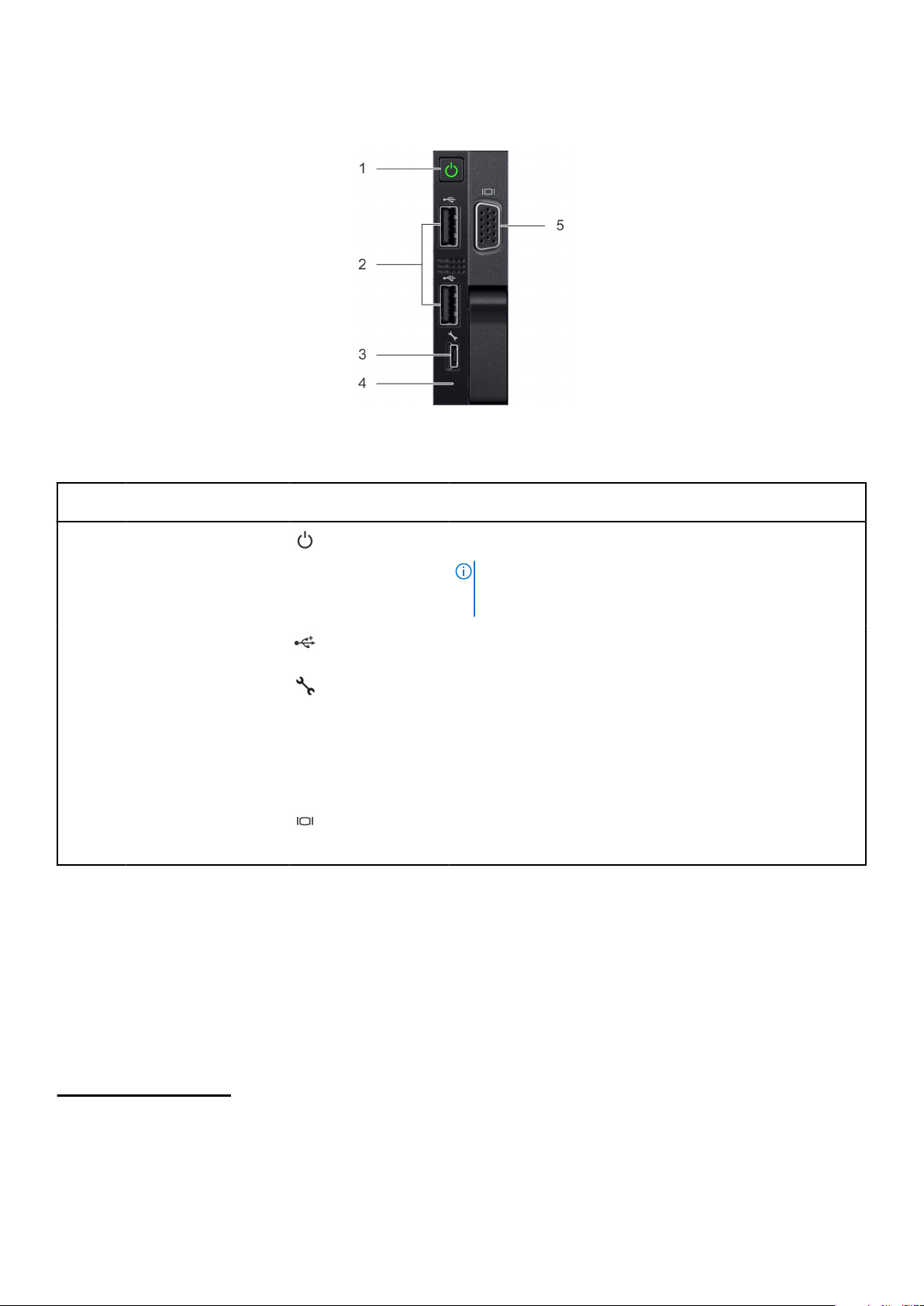
Vista del panel de control derecho
Ilustración 8. Vista del panel de control derecho
Tabla 8. Características del panel de control derecho
ElementoIndicador, botón o
conector
1 Botón de encendido Indica si el sistema está encendido o apagado. Presione el botón de
2 Puerto USB (2) Los puertos USB son de 4 clavijas y cumplen con los requisitos de
3 Puerto directo de iDRAC El puerto iDRAC Direct cumple con los requisitos de microUSB 2.0.
4 LED de iDRAC Direct N/A El indicador LED de iDRAC Direct se ilumina para indicar que el puerto
5 Puerto VGA Permite conectar un dispositivo de visualización al sistema.
Icono Descripción
encendido para encender o apagar el sistema manualmente.
NOTA: Presione el botón de encendido para realizar un apagado
ordenado de un sistema operativo que cumple con los requisitos
de ACPI.
2.0. Estos puertos permiten conectar dispositivos USB al sistema.
Este puerto le permite acceder a las funciones de iDRAC Direct. Para
obtener más información, consulte la Guía del usuario de iDRAC en
www.dell.com/poweredgemanuals.
de iDRAC Direct está conectado. Para obtener más información,
consulte la sección Códigos indicadores del LED de iDRAC Direct.
Para obtener más información, consulte la sección www.dell.com/
poweredgemanuals.
Códigos del indicador LED de iDRAC directo
El indicador LED de iDRAC directo se enciende para indicar que el puerto está conectado y se usa como parte del subsistema de iDRAC.
El indicador LED de la iDRAC directa se encuentra debajo del puerto de la iDRAC directa en el panel de control derecho.
Se puede configurar la iDRAC directa mediante un cable de USB a microUSB (tipo AB), que puede conectarse la computadora portátil o
tableta. En la siguiente tabla, se describe la actividad de la iDRAC directa cuando el puerto de la iDRAC directa está activo:
Tabla 9. Códigos del indicador LED de iDRAC directo
Código del indicador LED
de la iDRAC directa
Luz verde fija durante dos
segundos
Luz verde parpadeante
(encendida durante dos
14 Visión general del sistema PowerEdge R740
Estado
Indica que la computadora portátil o tableta está conectada.
Indica que se reconoce la computadora portátil o la tableta conectada.
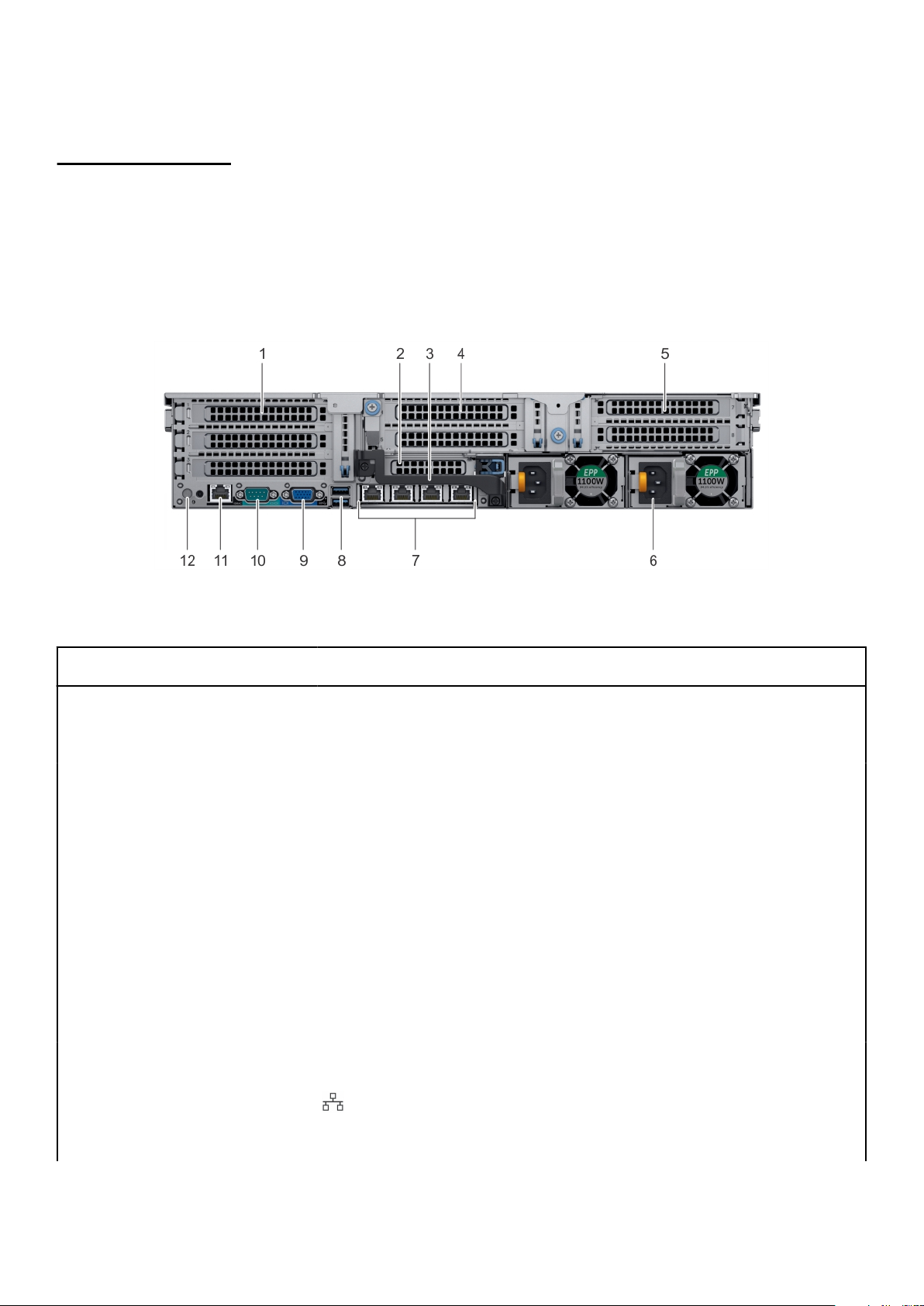
Tabla 9. Códigos del indicador LED de iDRAC directo (continuación)
Código del indicador LED
de la iDRAC directa
segundos y apagada
durante dos segundos)
Luz apagada Indica que la computadora portátil o tableta está desconectada.
Estado
Vista posterior del sistema
La vista posterior del sistema proporciona acceso a las funciones disponibles en la parte posterior del servidor.
Ilustración 9. Vista posterior del sistema de tres soportes verticales
Tabla 10. Funciones disponibles en la vista posterior
Elemento Paneles laterales,
puertos y ranuras
1 Ranura de tarjetas de
expansión PCIe de altura
completa (3)
2 Ranura de tarjeta de
expansión PCIe de media
altura
3 Asa posterior N/A
4 Ranura de tarjetas de
expansión PCIe de altura
completa (2)
5 Ranura de tarjetas de
expansión PCIe de altura
completa (2)
6 Unidad de fuente de
alimentación 2
7 Puertos NIC Los puertos NIC integrados a la tarjeta de red secundaria
Icono Descripción
N/A La Ranura de tarjeta de expansión PCIe (tarjeta vertical 1) conecta hasta
tres tarjetas de expansión PCIe de altura completa en el sistema. Para
obtener más información, consulte la sección Reglas de instalación de las
tarjetas de expansión.
N/A La Ranura de tarjeta de expansión PCIe (tarjeta vertical 2) se conecta a
una media tarjetas de expansión PCIe de altura al sistema. Para obtener
más información, consulte la sección Reglas de instalación de las tarjetas
de expansión.
El asa posterior se puede quitar para permitir cualquier cableado externo
de tarjetas PCIe instaladas en la ranura de tarjeta de expansión PCIe 6.
N/A La ranura de tarjeta de expansión PCIe (soporte vertical 2) conecta
hasta dos tarjetas de expansión PCIe de altura completa en el sistema.
Para obtener más información, consulte la sección Reglas de instalación
de las tarjetas de expansión.
N/A La ranura de tarjeta de expansión PCIe (soporte vertical 3) conecta
hasta dos tarjetas de expansión PCIe de altura completa en el sistema.
Para obtener más información, consulte la sección Reglas de instalación
de las tarjetas de expansión.
N/A Para obtener más información, consulte la sección www.dell.com/
poweredgemanuals.
(NDC) proporcionan la conectividad de red. Para obtener más
información sobre las configuraciones soportadas, consulte la sección
www.dell.com/poweredgemanuals.
Visión general del sistema PowerEdge R740 15

Tabla 10. Funciones disponibles en la vista posterior (continuación)
Elemento Paneles laterales,
puertos y ranuras
8 Puerto USB (2)
9 Puerto VGA Permite conectar un dispositivo de visualización al sistema. Para obtener
10 Puerto serial Permite conectar un dispositivo serie al sistema. Para obtener más
11 IDRAC9 puerto dedicado Permite acceder de manera remota a la iDRAC. Para obtener más
12 Botón de identificación del
sistema
Icono Descripción
Los puertos USB son de 9 clavijas y cumplen con los requisitos del
estándar 3.0. Estos puertos permiten conectar dispositivos USB al
sistema.
más información, consulte la sección www.dell.com/poweredgemanuals.
información, consulte la sección www.dell.com/poweredgemanuals.
información, consulte la Guía del usuario de iDRAC en www.dell.com/
poweredgemanuals.
El botón de identificación (ID) del sistema está disponible en las partes
frontales y posteriores de los sistemas. Encienda el botón de ID del
sistema y presiónelo para identificar un sistema en un rack. También
puede utilizar el botón de ID del sistema para restablecer iDRAC y
acceder al BIOS mediante el modo de paso a través.
Códigos de los indicadores de la NIC
Cada NIC en la parte posterior del sistema tiene indicadores que proporcionan información sobre la actividad y el estado del enlace. El
indicador LED de actividad indica si los datos fluyen por la NIC y el indicador LED de enlace indica la velocidad de la red conectada.
Ilustración 10. Códigos de los indicadores de la NIC
1. indicador LED de enlace
2. indicador LED de actividad
Tabla 11. Códigos de los indicadores de la NIC
Estado Estado
Los indicadores de actividad y de enlace están apagados La NIC no está conectada a la red.
El indicador de enlace muestra una luz verde y el indicador
de actividad muestra una luz verde parpadeante
El indicador de enlace muestra una luz ámbar y el indicador
de actividad muestra una luz verde parpadeante
El indicador de enlace emite una luz verde y el indicador de
actividad está apagado
El indicador de enlace muestra una luz ámbar y el indicador
de actividad está apagado
El indicador de enlace emite una luz verde parpadeante y el
indicador de actividad está apagado
La NIC está conectada a una red válida a la máxima velocidad de puerto y
los datos se envían o reciben.
La NIC está conectada a una red válida a una velocidad de puerto menor a
la máxima y los datos se envían o reciben.
La NIC está conectada a una red válida a la máxima velocidad de puerto y
los datos no se envían ni reciben.
La NIC está conectada a una red válida a una velocidad de puerto menor a
la máxima y los datos no se envían ni reciben.
La identificación de la NIC está activada a través de la utilidad de
configuración de la NIC.
16 Visión general del sistema PowerEdge R740
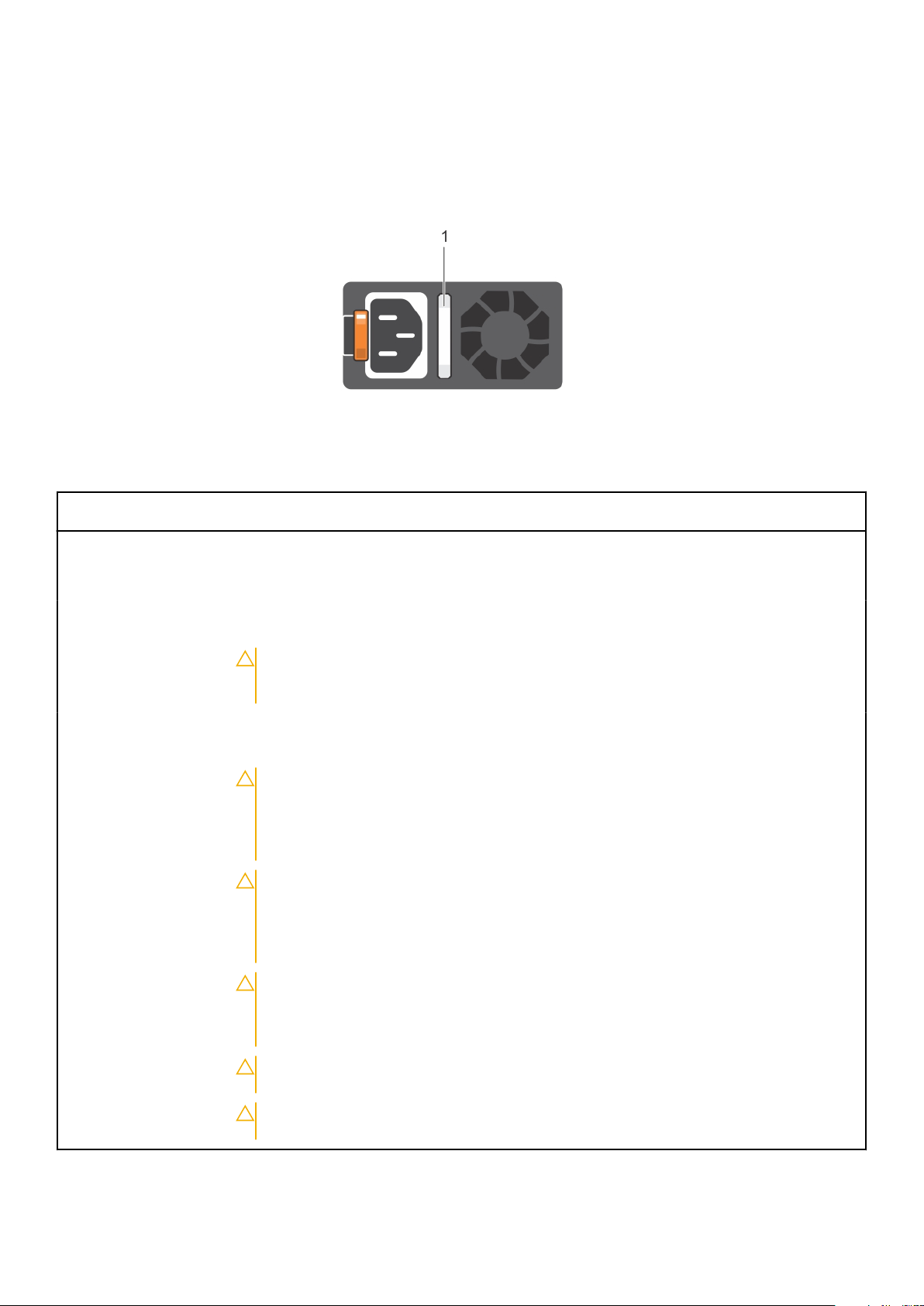
Códigos del indicador de la unidad de fuente de alimentación
Las PSU (Power Supply Unit) de CA tienen un asa translúcida iluminada que funciona como indicador.
Las PSU de CC tienen un LED que funciona como indicador.
El indicador muestra si la alimentación está funcionando o si ha fallado.
Ilustración 11. Indicador de estado de la unidad de fuente de alimentación de CA
1. Asa/indicador de estado de la PSU de CA
Tabla 12. Códigos indicadores de estado de la PSU de CA
Códigos del indicador de
alimentación
Verde Una fuente de alimentación válida está conectada a la unidad de fuente de alimentación y la unidad de
Luz ámbar parpadeante Indica que existe un problema con la unidad de fuente de alimentación.
No está encendido La PSU no está conectada a una fuente de alimentación.
Luz verde parpadeante Cuando el firmware de la PSU se está actualizando, el asa de la PSU muestra una luz verde parpadeante.
Parpadea en verde y se
apaga
Estado
fuente de alimentación está operativa.
PRECAUCIÓN: No desconecte el cable de alimentación ni la unidad de fuente de
alimentación cuando actualice el firmware. Si se interrumpe la actualización del firmware,
las PSU no funcionarán.
Cuando se conecta una PSU en caliente, el asa de la PSU muestra una luz verde parpadeante cinco veces
a una velocidad de 4 Hz y se apaga. Esto indica que existe una discrepancia de la PSU con respecto a la
eficiencia, el conjunto de características, el estado o el voltaje admitido.
PRECAUCIÓN: Si hay dos PSU instaladas, ambas deben tener el mismo tipo de etiqueta,
por ejemplo, etiqueta EPP (Extended Power Performance). No se puede combinar PSU
de generaciones anteriores de servidores PowerEdge, incluso si tienen la misma potencia
nominal. Esto da lugar a una condición de discrepancia en la PSU o una falla al encender el
sistema.
PRECAUCIÓN: Al corregir una discrepancia en la PSU, reemplace solo la PSU con el
indicador parpadeante. Intercambiar la PSU para crear un par coincidente puede dar
lugar a un estado de error y a un apagado inesperado del sistema. Para cambiar de una
configuración de alto rendimiento a una de bajo rendimiento o viceversa, deberá apagar el
sistema.
PRECAUCIÓN: Las PSU de CA son compatibles con voltajes de entrada de 240 V y 120 V,
con la excepción de las Titanium PSU, que solo son compatibles con 240 V. Cuando dos
PSU idénticas reciben diferentes voltajes de entrada, pueden provocar tensiones diferentes
y producir un error de compatibilidad.
PRECAUCIÓN: Si se utilizan 2 PSU, deben ser del mismo tipo y deben tener la misma
alimentación de salida máxima.
PRECAUCIÓN: No se admite la combinación de PSU de CA y CC y, en caso de combinarlas,
se producirá un error de compatibilidad.
Visión general del sistema PowerEdge R740 17

Ilustración 12. Indicador de estado de la PSU de CC
1. Indicador de estado de la PSU de CC
Tabla 13. Códigos indicadores de estado de la PSU de CC
Códigos del indicador de
alimentación
Verde
Luz ámbar parpadeante Indica que existe un problema con la unidad de fuente de alimentación.
No está encendido La PSU no está conectada a una fuente de alimentación.
Luz verde parpadeante Cuando se conecta una PSU en caliente, el indicador de PSU muestra una luz verde parpadeante. Esto
Estado
Una fuente de alimentación válida está conectada a la unidad de fuente de alimentación y la unidad de
fuente de alimentación está operativa.
indica que existe una discrepancia de la PSU respecto a la eficiencia, el conjunto de características, el
estado o el voltaje admitido.
PRECAUCIÓN: Si hay dos PSU instaladas, ambas deben tener el mismo tipo de etiqueta,
por ejemplo, etiqueta EPP (Extended Power Performance). No se puede combinar PSU
de generaciones anteriores de servidores PowerEdge, incluso si tienen la misma potencia
nominal. Esto da lugar a una condición de discrepancia en la PSU o una falla al encender
el sistema.
PRECAUCIÓN: Al corregir una discrepancia en la PSU, reemplace solo la PSU con el
indicador parpadeante. Intercambiar la PSU para crear un par coincidente puede dar
lugar a un estado de error y a un apagado inesperado del sistema. Para cambiar de una
configuración de alto rendimiento a una de bajo rendimiento o viceversa, deberá apagar
el sistema.
PRECAUCIÓN: Si se utilizan 2 PSU, deben ser del mismo tipo y deben tener la misma
alimentación de salida máxima.
PRECAUCIÓN: No se admite la combinación de PSU de CA y CC y, en caso de
combinarlas, se producirá un error de compatibilidad.
Códigos indicadores de unidades
Cada portaunidades tiene un indicador LED de actividad y un indicador LED de estado. Los indicadores proporcionan información sobre el
estado actual de la unidad. El indicador LED de actividad señala si la unidad está o no está actualmente en uso. El indicador LED de estado
señala la condición de alimentación de la unidad.
18
Visión general del sistema PowerEdge R740

Ilustración 13. Indicadores de unidades
1. Indicador LED de actividad de la unidad
2. Indicador LED de estado de la unidad
3. Unidad
NOTA:
Si la unidad se encuentra en modo Advanced Host Controller Interface (Interfaz de controladora host avanzada o AHCI), el
indicador LED de estado no se encenderá.
Tabla 14. Códigos indicadores de unidades
Código indicador de estado de la unidad Estado
Parpadea en verde dos veces por segundo Identificación de la unidad o preparación para la extracción.
Apagado Unidad lista para la extracción.
NOTA: El indicador de estado de la unidad permanece apagado
hasta que se inician todas las unidades de disco duro, una vez que
se enciende el sistema. Durante este tiempo, las unidades no están
listas para su extracción.
Parpadea en verde, en ámbar y a continuación se apaga Error predictivo de la unidad
Parpadea en ámbar cuatro veces por segundo Error de la unidad.
Parpadea en verde lentamente. Recreación de la unidad.
Luz verde fija Unidad en línea.
Parpadea en color verde durante tres segundos, en ámbar
durante tres segundos y se apaga después de seis segundos
Recreación detenida.
Panel LCD
El panel LCD proporciona información sobre el sistema y mensajes de error y estado para indicar si el sistema funciona correctamente o
si hay requiere atención. El panel LCD también se puede utilizar para configurar o ver la dirección IP de iDRAC del sistema. Para obtener
información sobre los mensajes de sucesos y error generados por el firmware del sistema y los agentes que supervisan los componentes
del sistema, consulte qrl.dell.com > Buscar > Código de error, escriba el código de error y, a continuación, haga clic en Buscar.
El panel LCD solo está disponible en el bisel frontal opcional. El bisel frontal opcional es de conexión en caliente.
Los estados y las condiciones del panel LCD se describen aquí:
● La retroiluminación de la pantalla LCD será blanca en condiciones normales de funcionamiento.
● Cuando el sistema requiera atención, la retroiluminación de la pantalla LCD se iluminará en color ámbar y mostrará un código de error
seguido de un texto descriptivo.
Visión general del sistema PowerEdge R740
19
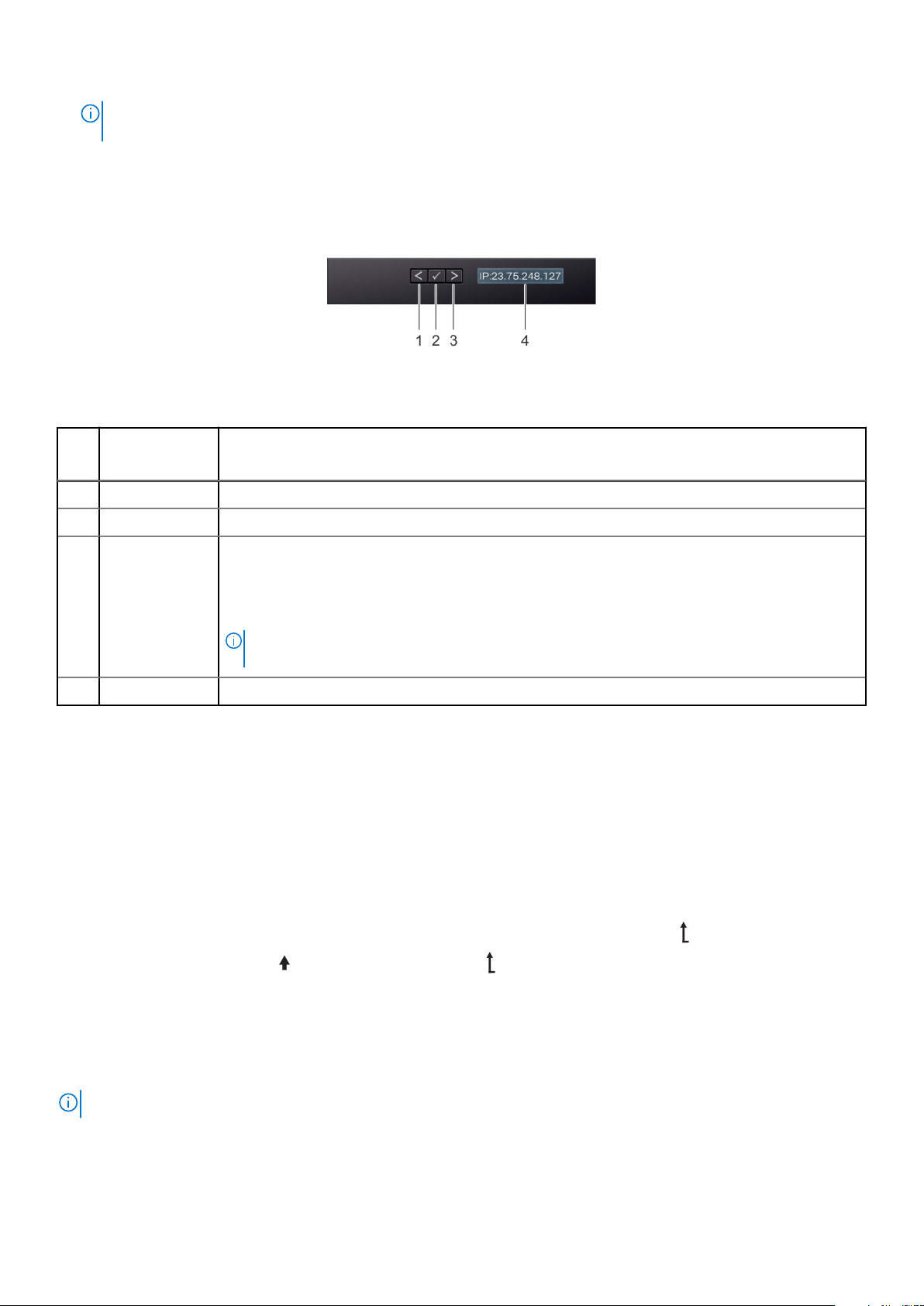
NOTA: Si el sistema está conectado a una fuente de alimentación y se detecta un error, la pantalla LCD se iluminará en ámbar
independientemente de si el sistema está encendido o no.
● Cuando el sistema se apague y no haya errores, la pantalla LCD entrará en el modo en espera después de cinco minutos de inactividad.
Presione cualquier botón de la pantalla LCD para encenderla.
● Si el panel LCD deja de responder, quite el bisel y vuelva a instalarlo. Si el problema persiste, consulte las especificaciones técnicas de
PowerEdge T640 en www.dell.com/poweredgemanuals
● La luz de fondo de la pantalla LCD seguirá apagada si se han desactivado los mensajes de LCD mediante la utilidad de iDRAC, el panel
LCD u otras herramientas.
Ilustración 14. Características del panel LCD
Tabla 15. Características del panel LCD
Ele
Botón o pantalla Descripción
men
to
1 Izquierda Desplaza el cursor en incrementos de un paso hacia atrás.
2 Seleccionar Selecciona el elemento de menú resaltado por el cursor.
3 Derecha Desplaza el cursor en incrementos de un paso hacia delante.
Durante el desplazamiento por los mensajes:
● Mantenga presionado el botón derecho para aumentar la velocidad de desplazamiento.
● Suelte el botón para detener la grabación.
NOTA: La pantalla detendrá el desplazamiento cuando suelte el botón. Después de 45 segundos de
inactividad, la pantalla comenzará el desplazamiento.
4 Pantalla LCD Muestra la información del sistema, el estado, los mensajes de error o la dirección IP de iDRAC.
Visualización de la pantalla de Inicio
La pantalla Home muestra la información del sistema configurable por el usuario. Esta pantalla aparece durante el funcionamiento normal
del sistema, cuando no existen mensajes de estado o de error. Cuando el sistema se apaga y no hay errores, la pantalla LCD entra en modo
de espera después de cinco minutos de inactividad. Presione cualquier botón en la pantalla LCD para encenderla.
Pasos
1. Para ver la pantalla Home (Inicio), presione uno de los tres botones de navegación (Seleccionar, Izquierda o Derecha).
2. Para ir a la pantalla Home (Inicio) desde otro menú, siga los pasos que se indican a continuación:
a. Presione y mantenga presionado el botón de navegación hasta que aparezca la flecha hacia arriba .
b. Vaya al icono Home (Inicio) mediante la flecha hacia arriba .
c. Seleccione el icono Home (Inicio).
d. En la pantalla Home (Inicio), presione el botón Select (Seleccionar) para entrar en el men principal.
Menú Setup (Configurar)
NOTA: Cuando seleccione una opción del menú Setup (Configurar), debe confirmar la opción antes de pasar a la acción siguiente.
20 Visión general del sistema PowerEdge R740
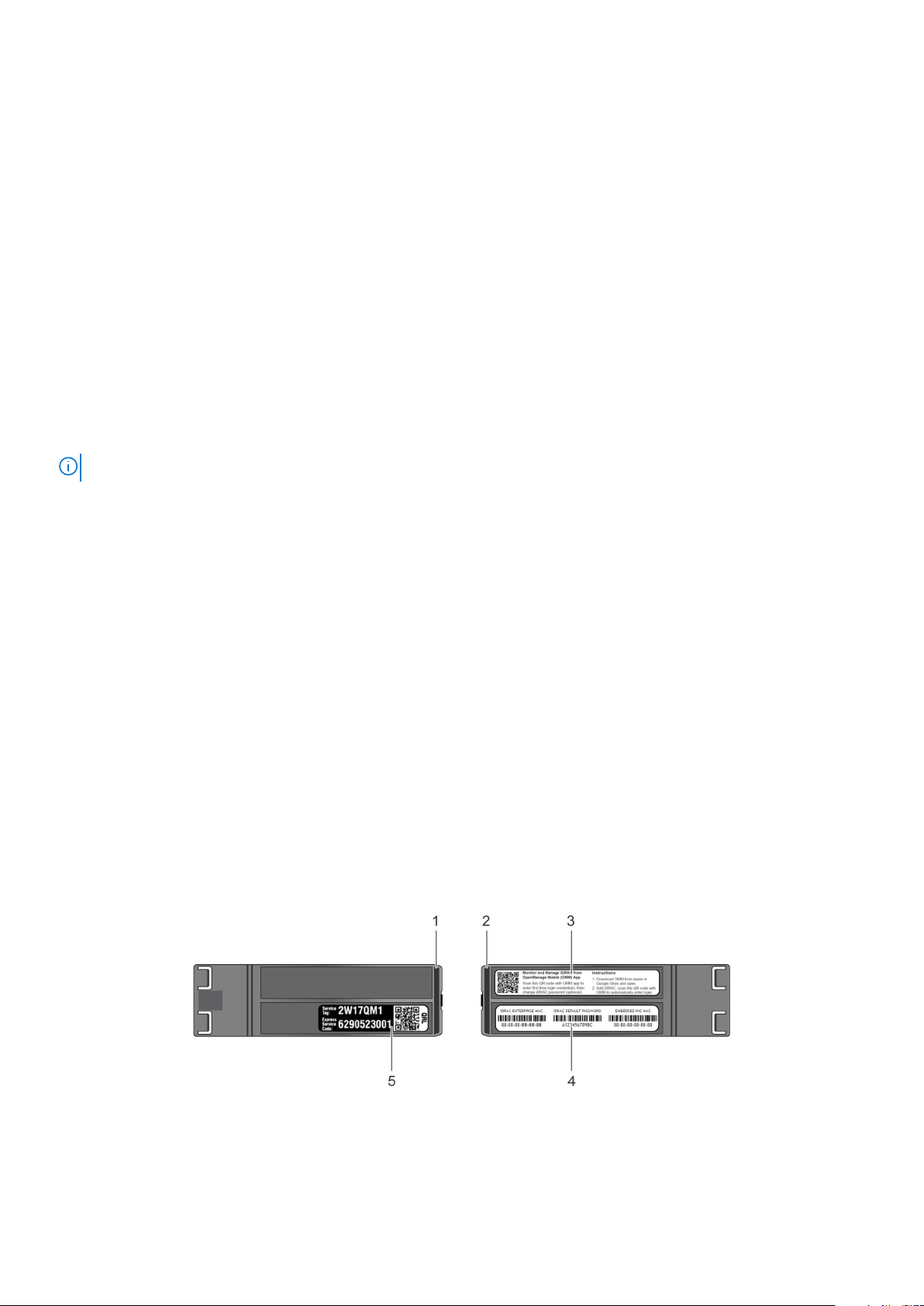
Opción Descripción
iDRAC Seleccione DHCP o Static IP (IP estática) para configurar el modo de red. Si selecciona Static IP (IP
estática), los campos disponibles son: IP, Subnet [Subred (Sub)] y Gateway [Puerta de enlace (Gtw)].
Seleccione Setup DNS (Configurar el DNS) para habilitar el DNS y ver las direcciones de dominio. Dispone de
dos entradas DNS separadas.
Set error
(Establecer error)
Seleccione SEL para ver mensajes de error de la pantalla LCD en un formato que coincida con la descripción de la
IPMI en el SEL. Esto le permite unir un mensaje de la pantalla LCD con una entrada del SEL.
Seleccione Simple para mostrar los mensajes de error de LCD en una descripción de fácil uso.
Para obtener más información sobre los mensajes de error, consulte la Guía de referencia de mensajes de error y
eventos para los servidores Dell EMC PowerEdge de 14.ª generación en www.dell.com/qrl.
Set home
(Establecer inicio)
Seleccione la información predeterminada que se mostrará en la pantalla Home (Inicio). Para conocer las
opciones y los elementos de opción que se pueden establecer como predeterminados en la pantalla Home
(Inicio), consulte la sección del menú View (Ver).
Menú View (Ver)
NOTA: Cuando seleccione una opción del menú Vista, debe confirmar la opción antes de pasar a la acción siguiente.
Opción Descripción
IP de iDRAC Muestra las direcciones IPv4 o IPv6 para iDRAC9. Las direcciones incluyen DNS (Primary [Primaria] y
Secondary [Secundaria]), Gateway (Puerta de enlace), IP y Subnet (Subred) (IPv6 no incluye Subnet
[Subred]).
MAC Muestra las direcciones MAC para los dispositivos iDRAC, iSCSI o Red.
Nombre Muestra el nombre del Host, Model (Modelo) o User String (Cadena de usuario) en el sistema.
Número Muestra la Etiqueta de inventario o Etiqueta de servicio del sistema.
Alimentación Muestra la salida de potencia del sistema en BTU/h o vatios. El formato de visualización se puede configurar en el
submenú Set home (Configurar Inicio) del menú Setup (Configuración).
Temperatura Muestra la temperatura del sistema en Celsius o Fahrenheit. El formato de visualización se puede configurar en el
submenú Set home (Configurar Inicio) del menú Setup (Configuración).
Ubicación de la etiqueta de servicio del sistema
Puede identificar el sistema mediante el código único de servicio exprés y la etiqueta de servicio. Tire de la etiqueta de información en la
parte frontal del sistema para ver el código único de servicio exprés y la etiqueta de servicio. Como alternativa, la información puede estar
en un adhesivo en el chasis del sistema. La mini EST (etiqueta de servicio empresarial) se encuentra en la parte posterior del sistema. Dell
utiliza esta información para dirigir las llamadas de asistencia al personal adecuado.
Ilustración 15. Ubicación de la etiqueta de servicio del sistema
1.
etiqueta de información (vista superior) 2. etiqueta de información (vista posterior)
3. etiqueta OMM (OpenManage Mobile) 4. etiqueta de contraseña segura y dirección MAC del iDRAC
Visión general del sistema PowerEdge R740 21
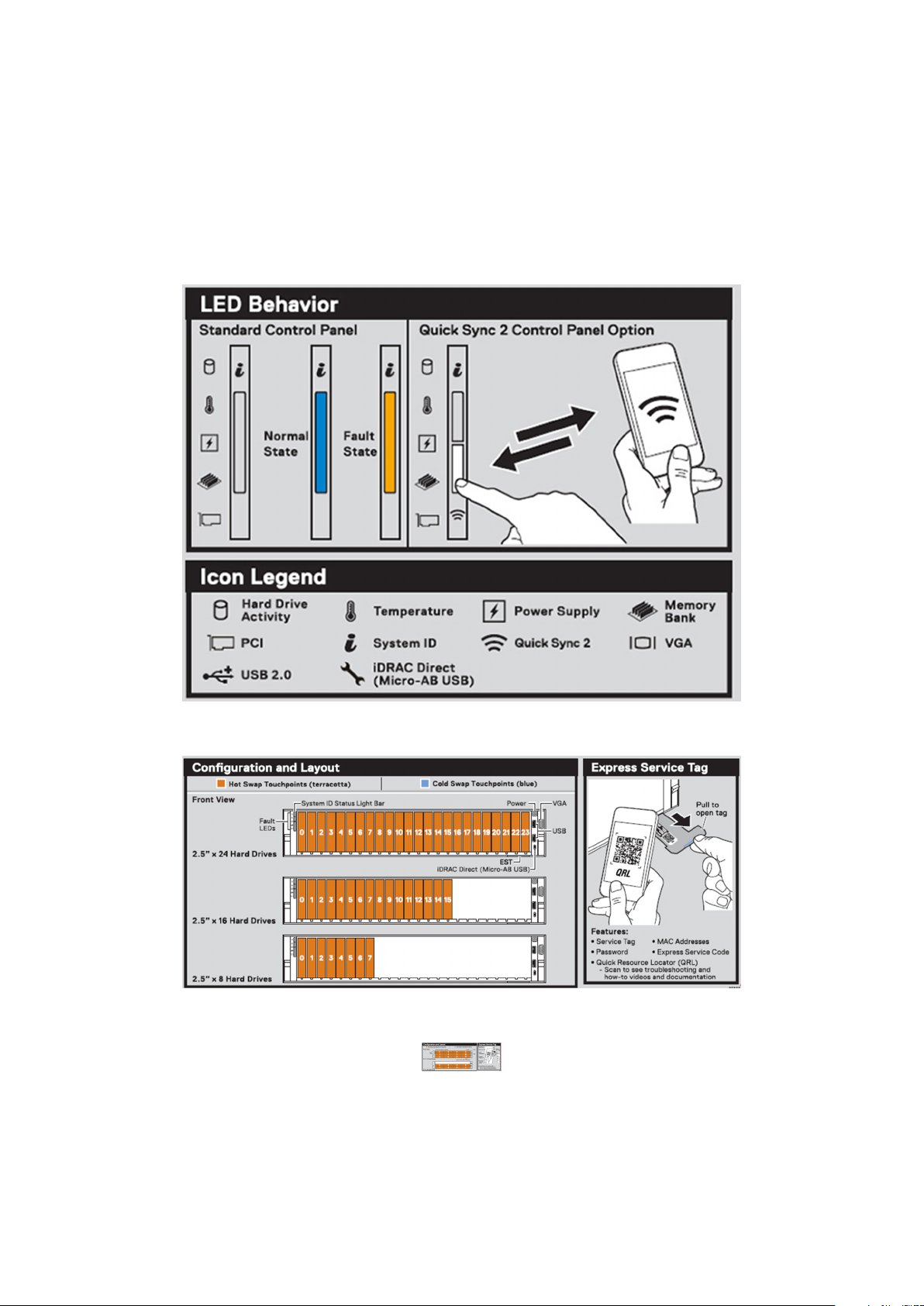
5. Etiqueta de servicio
Etiqueta de información del sistema
PowerEdge R740: etiqueta de información del sistema frontal
Comportamiento de LED, etiqueta de servicio exprés, diseño y configuración de las unidades de disco duro
Ilustración 16. comportamiento del LED
Ilustración 17. Diseño y configuración de las unidades de disco duro de 2,5 pulgadas
Ilustración 18. Diseño y configuración de las unidades de disco duro de 3,5 pulgadas
PowerEdge R740: información de servicio
Punto de contacto del sistema, descripción general eléctrica, descripción general mecánica y configuraciones de la vista posterior
22
Visión general del sistema PowerEdge R740
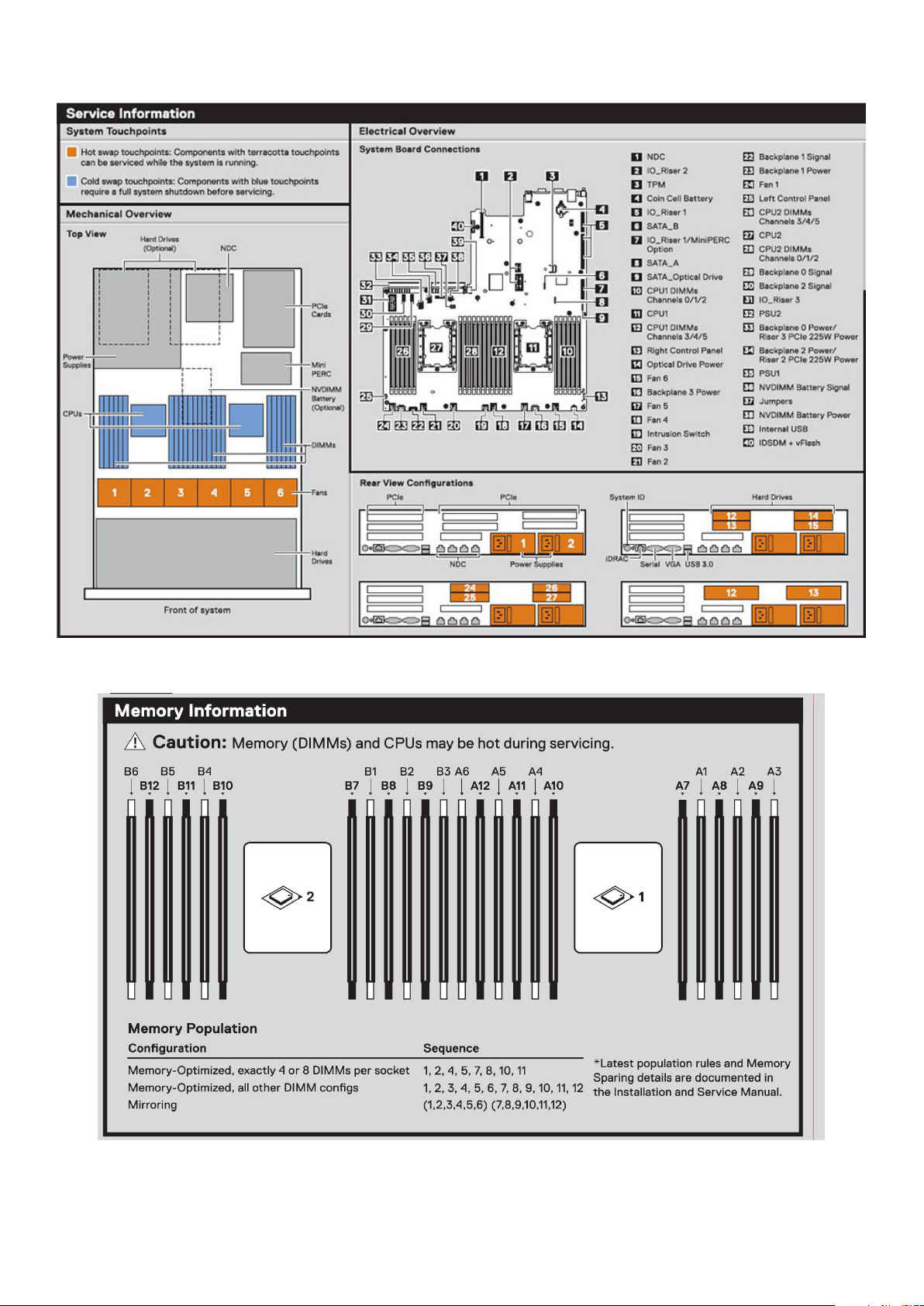
Ilustración 19. Información de servicio
Ilustración 20. Información de memoria y configuración de puente
Visión general del sistema PowerEdge R740
23
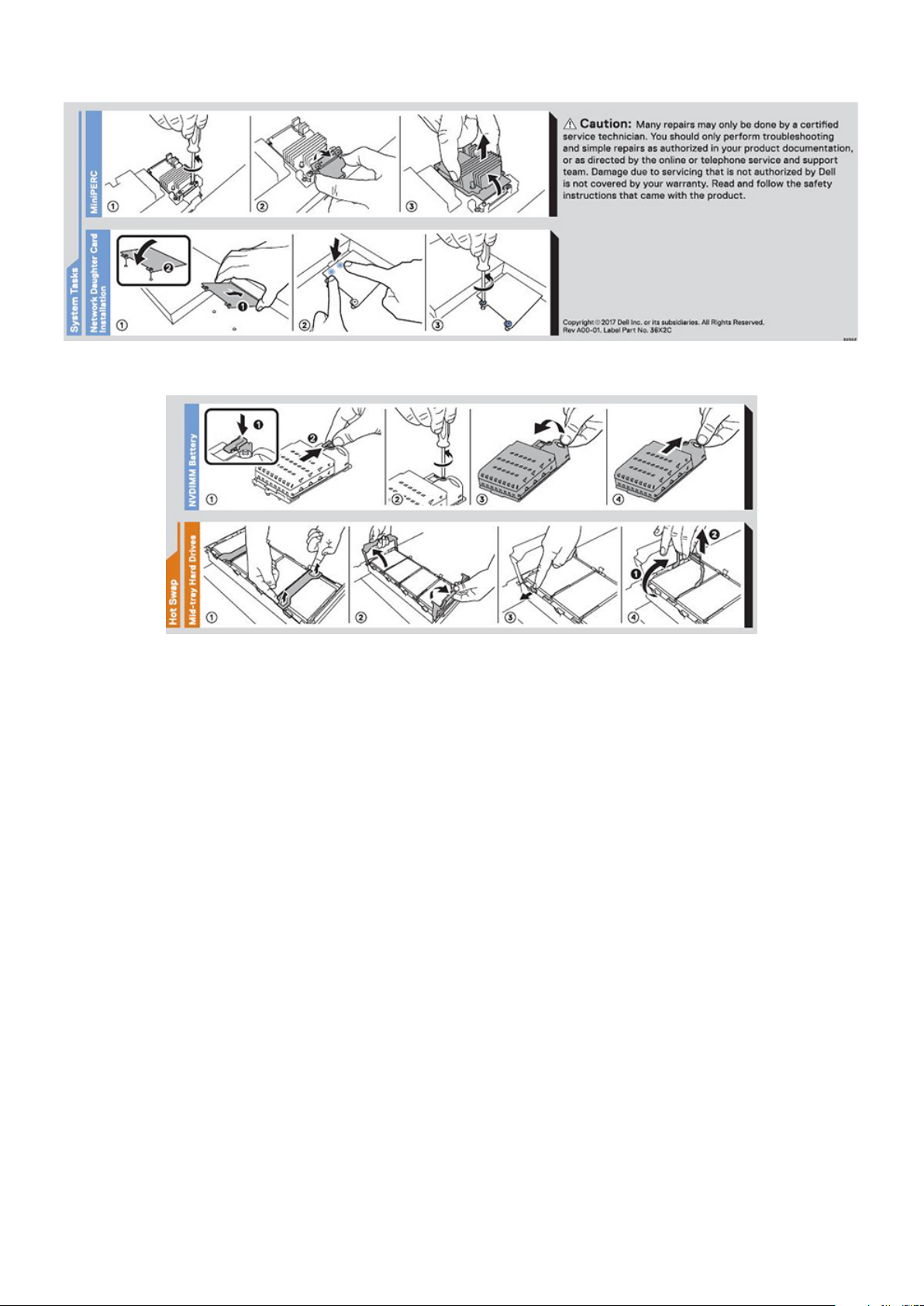
Ilustración 21. Tarea del sistema
Ilustración 22. Batería de NVDIMM y unidades de disco duro de bandeja intermedia
24
Visión general del sistema PowerEdge R740
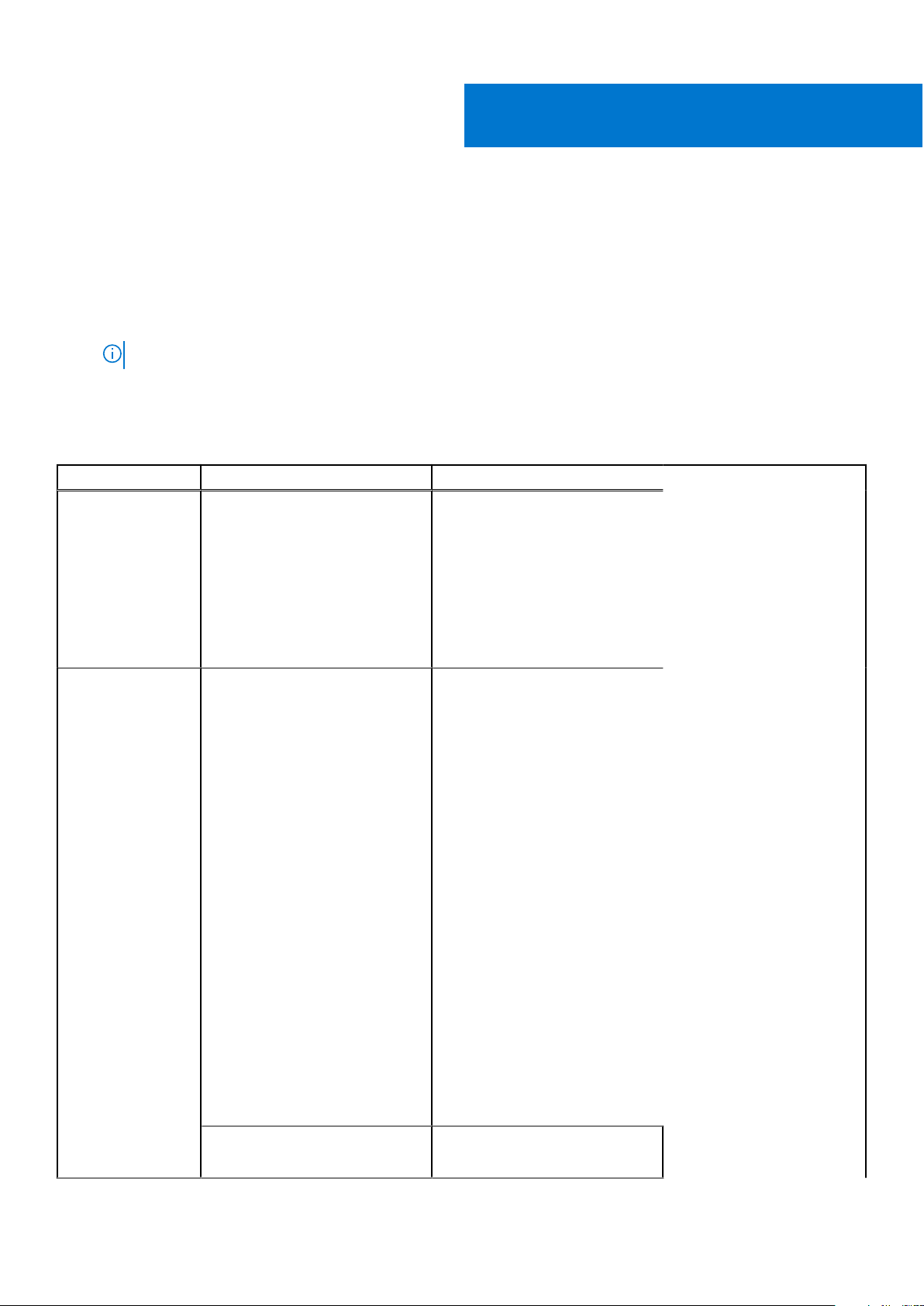
Recursos de documentación
En esta sección se proporciona información sobre los recursos de documentación para el sistema.
Para ver el documento que aparece en la tabla de recursos de documentación, realice lo siguiente:
● En el sitio web de soporte de Dell EMC:
1. Haga clic en el vínculo de documentación que se proporciona en la columna Ubicación de la tabla.
2. Haga clic en el producto necesario o la versión del producto necesaria.
NOTA: Para localizar el nombre y modelo del producto, consulte la parte frontal del sistema.
3. En la página de Soporte para productos, haga clic en Manuales y documentos.
● Mediante los motores de búsqueda, realice lo siguiente:
○ Escriba el nombre y la versión del documento en el cuadro de búsqueda.
Tabla 16. Recursos de documentación adicional para el sistema
Tarea Documento Ubicación
2
Configuración del
sistema
Configuración del
sistema
Para obtener más información sobre
la instalación y sujeción del sistema
en un rack, consulte la Guía de
instalación del riel incluida con su
solución de rack.
Para obtener información acerca de
la configuración del sistema, consulte
el documento Guía de introducción
enviado con el sistema.
Para obtener más información sobre
las funciones de la iDRAC, la
configuración y el registro en la
iDRAC, y la administración del
sistema de forma remota, consulte
la Guía del usuario de Integrated Dell
Remote Access Controller.
Para obtener más información para
entender los subcomandos del
administrador de controladora de
acceso remoto (RACADM) y las
interfaces de RACADM compatibles,
consulte la Guía de la CLI de
RACADM para iDRAC.
Para obtener más información
acerca de Redfish y el protocolo,
los esquemas compatibles y la
creación de eventos de Redfish
implementados en la iDRAC, consulte
la guía de API de Redfish.
Para obtener más información sobre
descripciones de objetos y grupos de
base de datos de propiedad de la
iDRAC, consulte la Guía del registro
de atributos.
www.dell.com/poweredgemanuals
www.dell.com/poweredgemanuals
Para obtener información acerca
de las versiones anteriores de los
www.dell.com/idracmanuals
Recursos de documentación 25
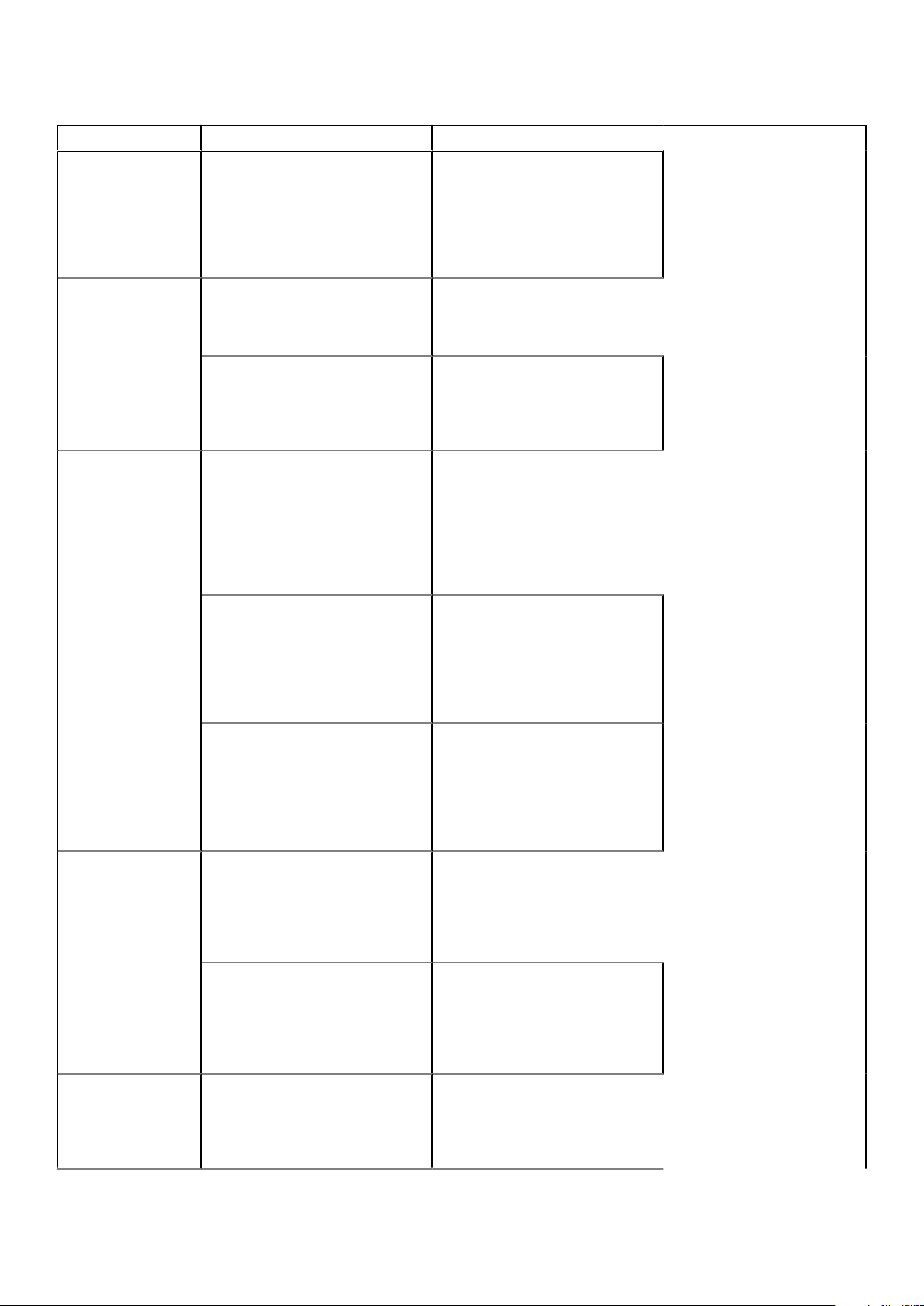
Tabla 16. Recursos de documentación adicional para el sistema (continuación)
Tarea Documento Ubicación
documentos de la iDRAC, consulte la
documentación de la iDRAC.
Para identificar la versión de la iDRAC
disponible en el sistema, en la interfaz
web de la iDRAC, haga clic en ? >
Acerca de.
Administración del
sistema
Para obtener información sobre la
instalación del sistema operativo,
consulte la documentación del
sistema operativo.
Para obtener información sobre
la actualización de controladores
y firmware, consulte la sección
Métodos para descargar firmware y
controladores en este documento.
Para obtener más información
sobre el software de administración
de sistemas ofrecidos por Dell,
consulte la Dell OpenManage
Systems Management Overview
Guide (Guía de descripción general
de Dell OpenManage Systems
Management).
Para obtener información acerca de
la configuración, el uso y la solución
de problemas de OpenManage,
consulte la Dell OpenManage Server
Administrator User's Guide (Guía del
usuario sobre el administrador de
servidores Dell OpenManage).
Para obtener más información
sobre la instalación, el uso y la
resolución de problemas de Dell
OpenManage Essentials, consulte la
Dell OpenManage Essentials User's
Guide (Guía del usuario de Dell
OpenManage Essentials).
www.dell.com/
operatingsystemmanuals
www.dell.com/support/drivers
www.dell.com/poweredgemanuals
www.dell.com/openmanagemanuals
> OpenManage Server Administrator
www.dell.com/openmanagemanuals
> OpenManage Essentials
Para obtener más información
sobre la instalación, el uso y la
solución de problemas de Dell
OpenManage Enterprise, consulte la
Guía del usuario de Dell OpenManage
Enterprise.
Para obtener información sobre
la instalación y el uso de Dell
SupportAssist, consulte Dell EMC
SupportAssist Enterprise User's
Guide (Guía del usuario de Dell EMC
SupportAssist Enterprise).
Para obtener más información
sobre la administración de
sistemas empresariales de programas
para socios, consulte los
documentos de administración de
26 Recursos de documentación
www.dell.com/openmanagemanuals
> OpenManage Enterprise
https://www.dell.com/
serviceabilitytools
www.dell.com/openmanagemanuals
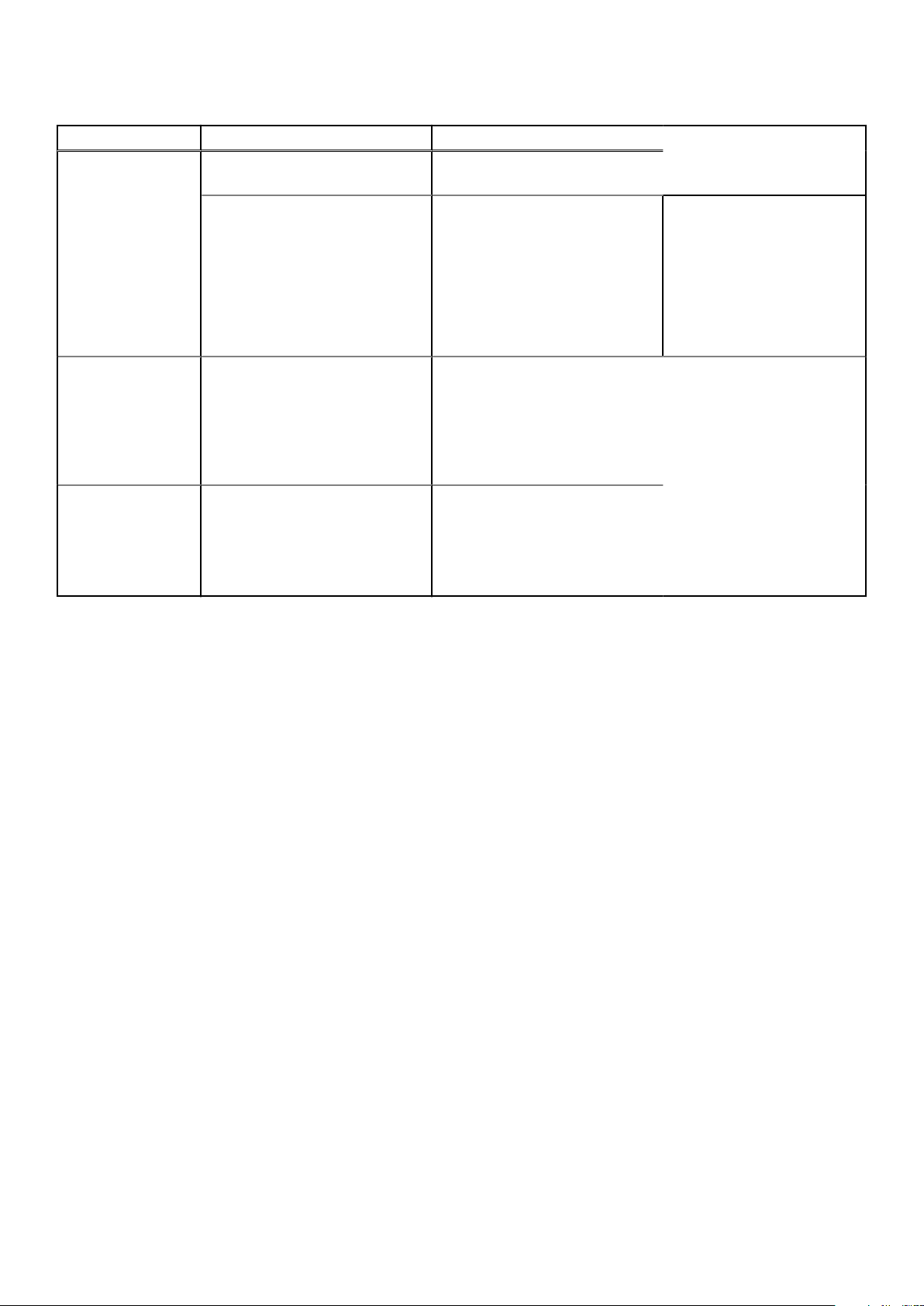
Tabla 16. Recursos de documentación adicional para el sistema (continuación)
Tarea Documento Ubicación
sistemas OpenManage Connections
Enterprise.
Sucesos y mensajes
de error
Solución de problemas
del sistema
Cómo trabajar con controladores
RAID Dell PowerEdge
Para obtener información sobre
los mensajes de eventos y error
generados por el firmware del
sistema y los agentes que supervisan
los componentes del sistema,
consulte la Búsqueda de códigos de
error.
Para obtener información sobre
cómo identificar y solucionar
problemas del servidor PowerEdge,
consulte Server Troubleshooting
Guide (Guía de solución de problemas
del servidor).
Para obtener información sobre
las funciones de las controladoras
RAID Dell PowerEdge (PERC), las
controladoras RAID de software o
la tarjeta Boot Optimized Storage
Subsystem y la implementación
de las tarjetas, consulte la
documentación de la controladora de
almacenamiento.
www.dell.com/qrl
www.dell.com/poweredgemanuals
www.dell.com/
storagecontrollermanuals
Recursos de documentación 27
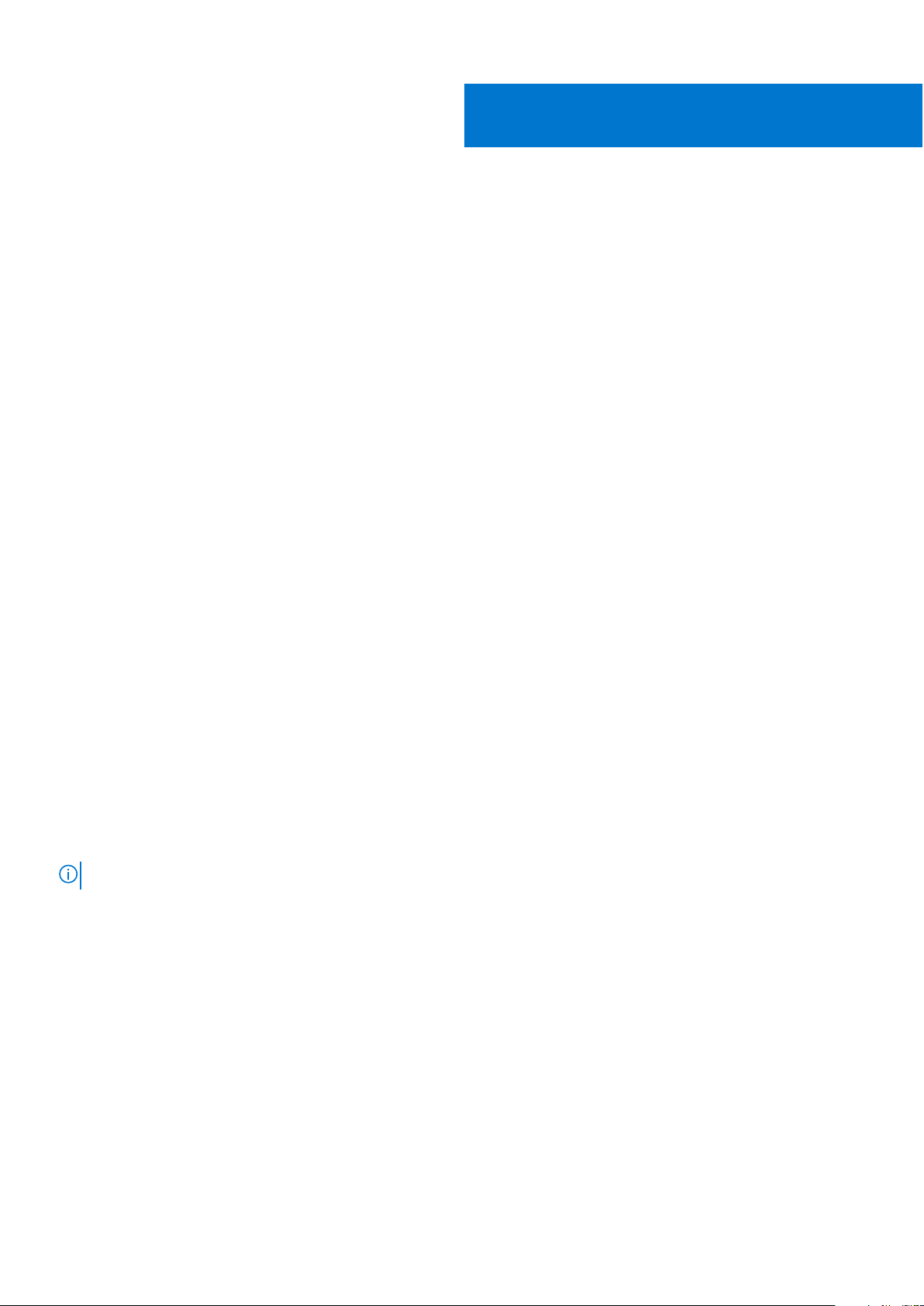
3
Instalación y configuración inicial del sistema
Temas:
• Configuración del sistema
Configuración de iDRAC
•
• Opciones para instalar el sistema operativo
Configuración del sistema
Realice los siguientes pasos para configurar el sistema:
Pasos
1. Desembalaje del sistema
2. Instale el sistema en el bastidor. Para obtener más información sobre cómo instalar el sistema en el rack, consulte la Guía de instalación
del riel en www.dell.com/poweredgemanuals.
3. Conecte los dispositivos periféricos al sistema.
4. Conecte el sistema a la toma eléctrica.
5. Presione el botón de encendido o use iDRAC para encender el sistema.
6. Encienda los periféricos conectados.
Para obtener información sobre la configuración del sistema, consulte la Guía de introducción enviada con el sistema.
Configuración de iDRAC
La controladora de acceso remoto integrada de Dell (iDRAC) está diseñada para aumentar la productividad de los administradores del
sistema y mejorar la disponibilidad general de los sistemas de Dell. iDRAC alerta a los administradores sobre los problemas del sistema y les
permite realizar la administración remota del sistema. Esto reduce la necesidad de acceso físico al sistema.
Para configurar la dirección IP de iDRAC:
Para permitir la comunicación entre el sistema e iDRAC, primero debe configurar los ajustes de red en función de la infraestructura de red.
NOTA: Para configurar la IP estática, debe solicitarla en el momento de la compra.
Esta opción está establecida en DHCP de manera predeterminada. Puede establecer la dirección IP mediante una de las siguientes
interfaces:
Interfaces
Utilidad iDRAC
Settings
(Configuración de
iDRAC)
Dell Deployment
Toolkit
Dell Lifecycle
Controller
Panel LCD del
servidor
Documento/Sección
Guía del usuario de Dell Integrated Dell Remote Access Controller en www.dell.com/poweredgemanuals
Guía del usuario de Dell Deployment Toolkit en www.dell.com/openmanagemanuals > Kit de herramientas de
implementación de OpenManage
Guía del usuario de Dell Lifecycle Controller en www.dell.com/poweredgemanuals
Sección del panel LCD panel
28 Instalación y configuración inicial del sistema
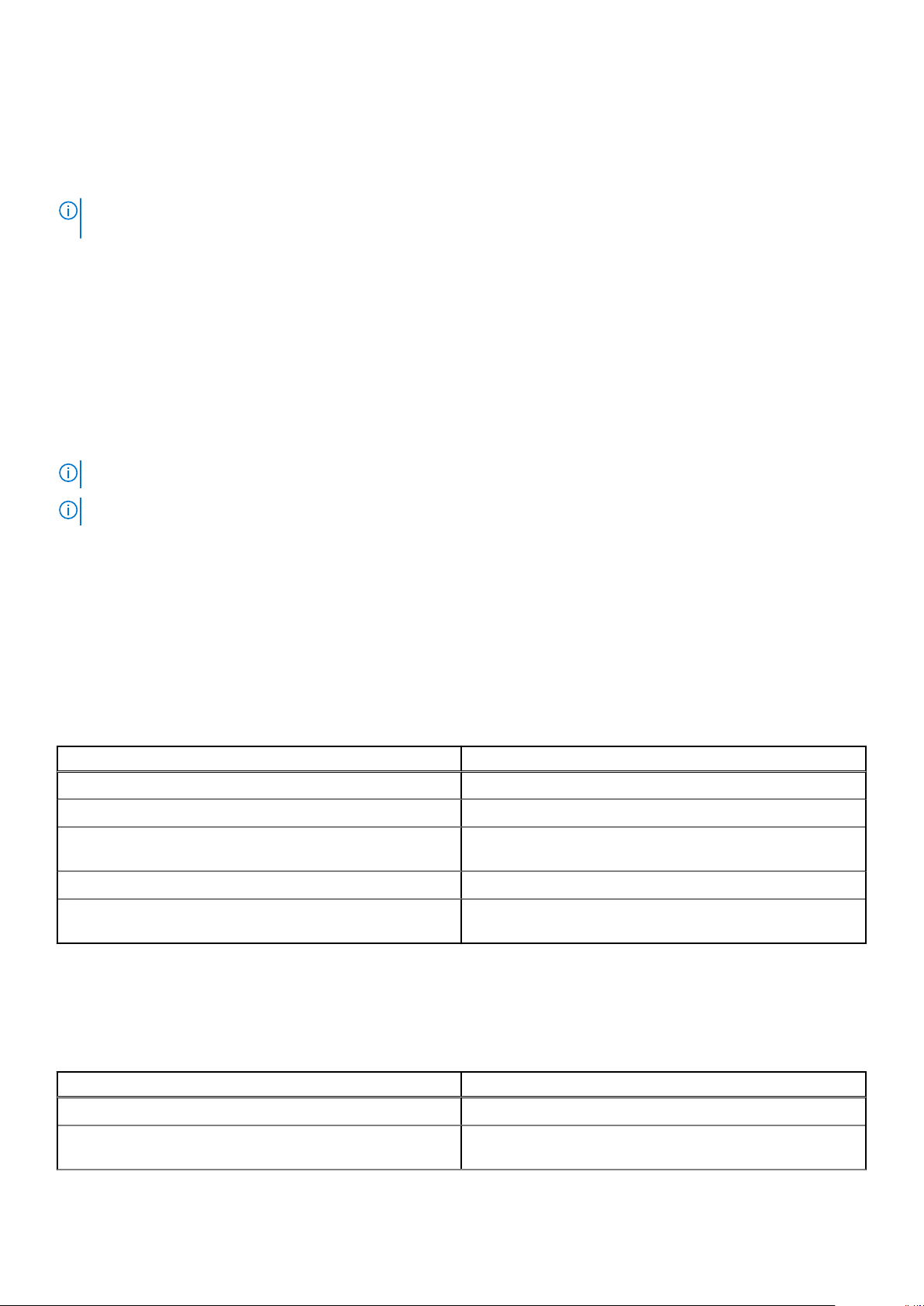
Interfaces Documento/Sección
iDRAC Direct y
Quick Sync 2
(opcional)
NOTA: Para acceder a la iDRAC, asegúrese de conectar el cable de ethernet al puerto de red dedicado de iDRAC9. También puede
obtener acceso a la iDRAC a través del modo de LOM compartido, si eligió un sistema con el modo de LOM compartido habilitado.
Consulte la Guía del usuario de Dell Integrated Dell Remote Access Controller en www.dell.com/
poweredgemanuals
Iniciar sesión en iDRAC
Puede iniciar sesión en iDRAC como:
● Usuario de iDRAC
● Usuario de Microsoft Active Directory
● Protocolo ligero de acceso de directorio [LDAP]
Si ha optado por el acceso predeterminado seguro a iDRAC, debe utilizar la contraseña predeterminada segura de iDRAC disponible en
la etiqueta de información del sistema. Si no ha optado por el acceso predeterminado seguro a iDRAC, utilice el nombre de usuario y la
contraseña predeterminados: root y calvin. También puede iniciar sesión mediante Single Sign On o la tarjeta inteligente.
NOTA: Debe tener credenciales de iDRAC para iniciar sesión en iDRAC.
NOTA: Asegúrese de cambiar el nombre de usuario y la contraseña predeterminados después de configurar la dirección IP de iDRAC.
Para obtener más información sobre el registro en iDRAC y las licencias de iDRAC, consulte la Guía del usuario de Integrated Dell Remote
Access Controller más reciente en www.dell.com/poweredgemanuals.
También puede acceder a iDRAC mediante RACADM. Para obtener más información, consulte la Guía de referencia de la interfaz de línea
de comandos de RACADM en www.dell.com/poweredgemanuals.
Opciones para instalar el sistema operativo
Si el sistema se envía sin sistema operativo, instale un sistema operativo compatible mediante uno de los siguientes recursos:
Tabla 17. Recursos para instalar el sistema operativo
Recursos Ubicación
iDRAC www.dell.com/idracmanuals
Lifecycle Controller www.dell.com/idracmanuals > Lifecycle Controller
Kit de herramientas de implementación de OpenManage www.dell.com/openmanagemanuals > Kit de herramientas de
implementación de OpenManage
VMware ESXi certificado por Dell www.dell.com/virtualizationsolutions
Videos de instalación y de procedimientos para los sistemas
operativos compatibles con los sistemas PowerEdge
Métodos para descargar firmware y controladores
Puede descargar el firmware y los controladores utilizando los siguientes métodos:
Tabla 18. Firmware y controladores
Métodos Ubicación
Sistemas operativos compatibles con sistemas Dell EMC
PowerEdge
Desde el sitio de soporte de Dell EMC www.dell.com/support/home
Mediante Dell Remote Access Controller Lifecycle Controller
(iDRAC con LC)
www.dell.com/idracmanuals
Instalación y configuración inicial del sistema 29
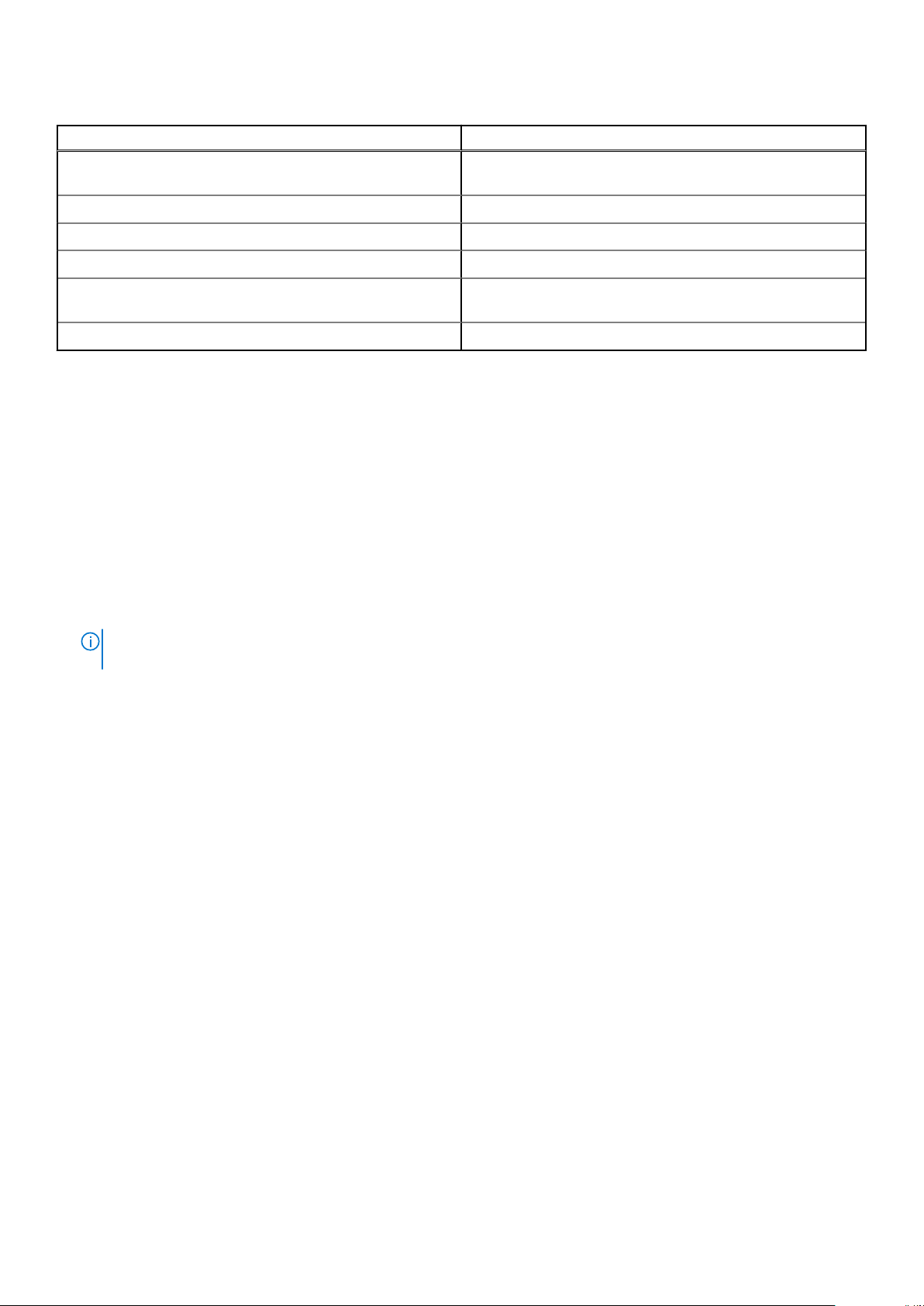
Tabla 18. Firmware y controladores (continuación)
Métodos Ubicación
Mediante Dell Repository Manager (DRM) www.dell.com/openmanagemanuals > Administrador del
repositorio
Uso de Dell OpenManage Essentials www.dell.com/openmanagemanuals > OpenManage Essentials
Uso de Dell OpenManage Enterprise www.dell.com/openmanagemanuals > OpenManage Enterprise
Mediante Dell Server Update Utility (SUU) www.dell.com/openmanagemanuals > Server Update Utility
Mediante Dell OpenManage Deployment Toolkit (DTK) www.dell.com/openmanagemanuals > Kit de herramientas de
implementación de OpenManage
Uso de los medios virtuales de iDRAC www.dell.com/idracmanuals
Descarga de controladores y firmware
Dell EMC recomienda que descargue e instale el firmware de administración de sistemas, los controladores y el BIOS más reciente en el
sistema.
Requisitos previos
Asegúrese de borrar la caché del explorador web antes de descargar los controladores y el firmware.
Pasos
1. Vaya a www.dell.com/support/home.
2. En la sección Controladores y descargas, escriba la etiqueta de servicio del sistema en la casilla Introduzca una etiqueta de
servicio o ID de producto y haga clic en Enviar.
NOTA:
Si no tiene la etiqueta de servicio, seleccione Detectar producto para permitir que el sistema detecte la etiqueta de
servicio automáticamente o haga clic en Ver productos, y navegue hacia su producto.
3. Haga clic en Controladores y descargas.
Se muestran los controladores correspondientes al sistema.
4. Descargue los controladores en una unidad USB, un CD o un DVD.
30
Instalación y configuración inicial del sistema
